Page 1
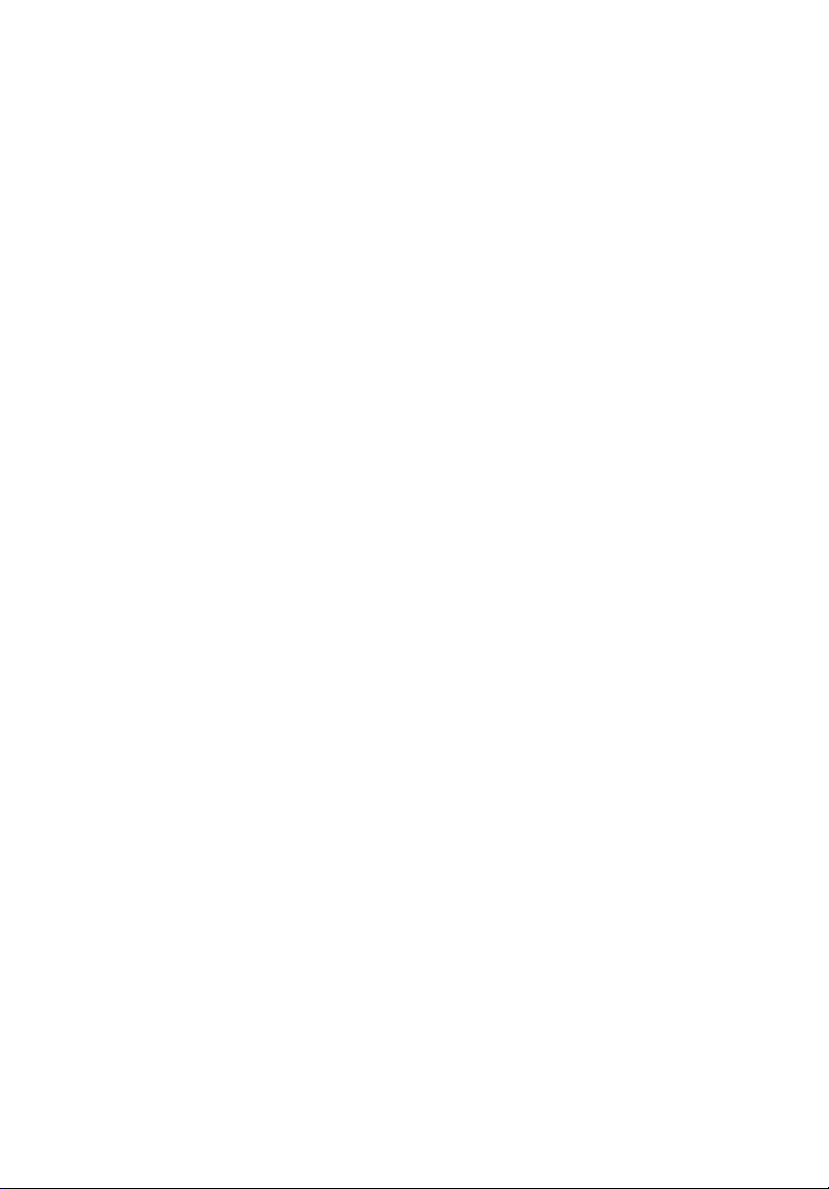
Acer ICONIA TAB
Benutzerhandbuch
Page 2
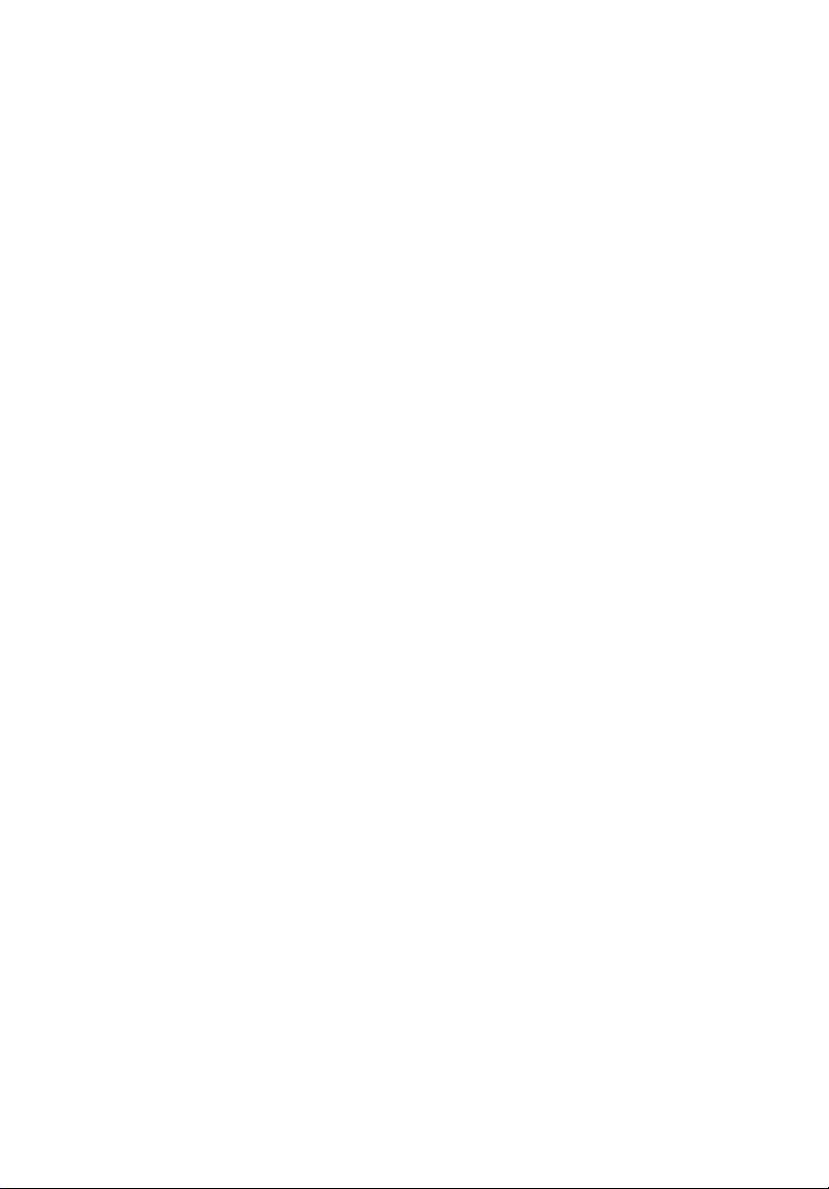
© 2011 Alle Rechte vorbehalten.
Acer-ICONIA TAB-Benutzerhandbuch
Originalausgabe: 03/2011
Modellnummer: ___________________________________
Seriennummer: ____________________________________
Kaufdatum: _______________________________________
Kaufort: __________________________________________
Page 3
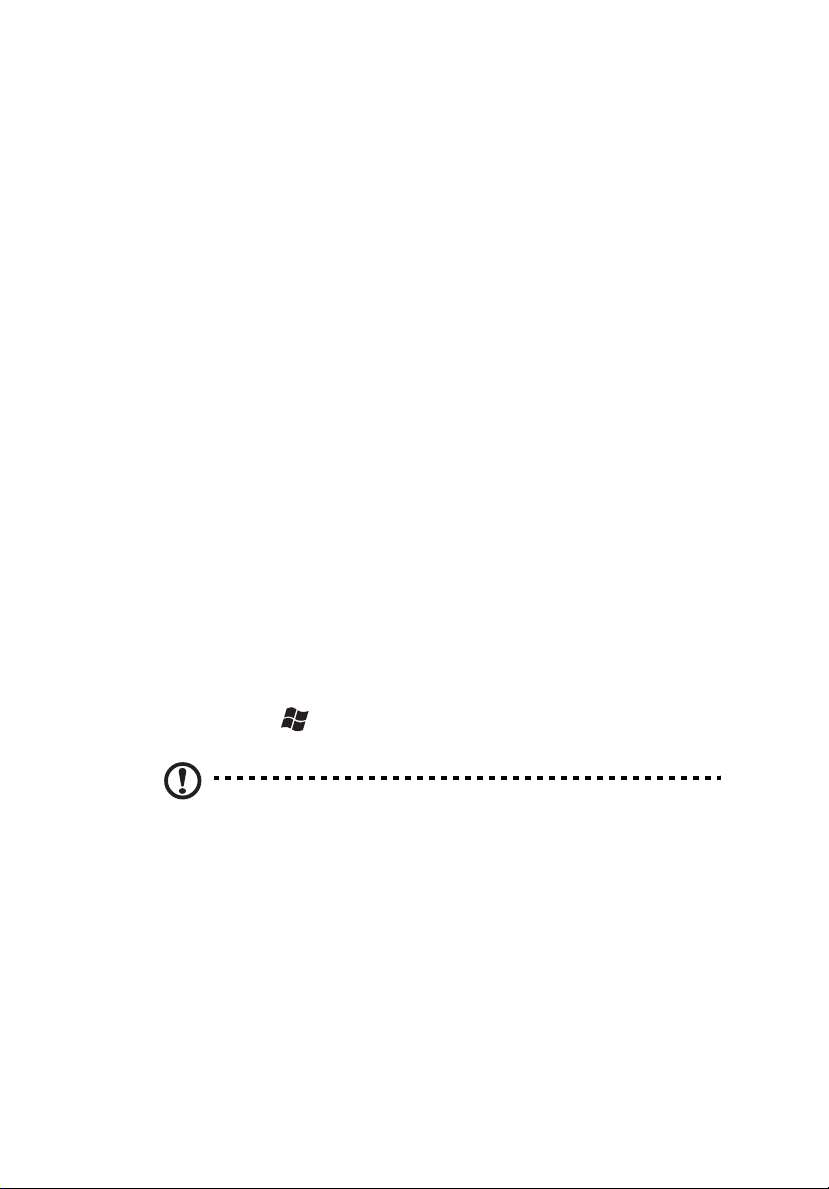
Ihre Anweisungen
Das Wichtigste zuerst
Wir möchten uns bei Ihnen dafür bedanken, dass Sie sich in Bezug auf mobilen
Computerbedarf für einen Acer-Computer entschieden haben.
Ihre Anweisungen
Als Hilfe für Sie beim Benutzen Ihres Acer-Computers haben wir einen Satz von
Richtlinien aufgestellt:
Zuallererst hilft Ihnen das Setup-Poster, den Computer das erste Mal in Betrieb
zu nehmen.
Die ICONIA TAB Benutzerhandbuch enthält hilfreiche Informationen, die sich
auf alle Modelle der ICONIA TAB-Produktreihen beziehen. Es werden Themen
wie z. B. die Verwendung von Tastatur und Audio usw. behandelt. Die
Benutzerhandbuch kann sich z. T. auf Funktionen oder Eigenschaften beziehen,
die es nur in bestimmten Modellen der Serien und nicht unbedingt in dem von
Ihnen erworbenen Modell gibt. Solche Stellen sind im Text mit „Nur für
bestimmte Modelle“ gekennzeichnet.
Die Kurzanleitung stellt Ihnen die grundlegenden Features und Funktionen
Ihres neuen Computers vor. Für weitere Informationen dazu, wie Ihnen Ihr
Computer helfen kann, noch produktiver zu arbeiten, lesen Sie bitte die
ICONIA TAB Benutzerhandbuch. Diese Bedienungsanleitung enthält detaillierte
Informationen zu Themen wie z. B. System-Programmen,
Datenwiederherstellung, Erweiterungsoptionen und Problembehebung.
Darüber hinaus enthält es Informationen zur Garantie und allgemeine
Bestimmungen und Sicherheitshinweise zu Ihrem Computer. Die
Bedienungsanleitung steht in PDF (Portable Document Format) zur Verfügung
und ist bereits auf Ihrem Computer installiert. Gehen Sie folgendermaßen vor,
um auf die Bedienungsanleitung zuzugreifen:
1 Klicken Sie auf Start > Alle Programme > Dokumentation.
2 Klicken Sie auf ICONIA TAB Generic User Guide.
iii
Hinweis: Zum Betrachten der Datei muß Adobe Reader installiert
sein. Wenn Adobe Reader noch nicht auf dem Computer installiert
ist, wird durch Klicken auf den Benutzerhandbuch-Link zuerst das
Setup-Programm für Adobe Reader ausgeführt. Folgen Sie zum
Durchführen der Installation den Anweisungen auf dem
Bildschirm. Hinweise über die Verwendung von Adobe Reader
finden Sie im Menü Hilfe und Support.
Informationen zur Garantie finden Sie auf einem separaten Faltblatt im
Lieferumfang des Computers. Die Informationen gelten speziell für Ihre Region.
Im Büchlein Internationale Garantie für Reisende finden Sie Informationen
darüber, wie Sie im Ausland technischen Support erhalten können.
Page 4
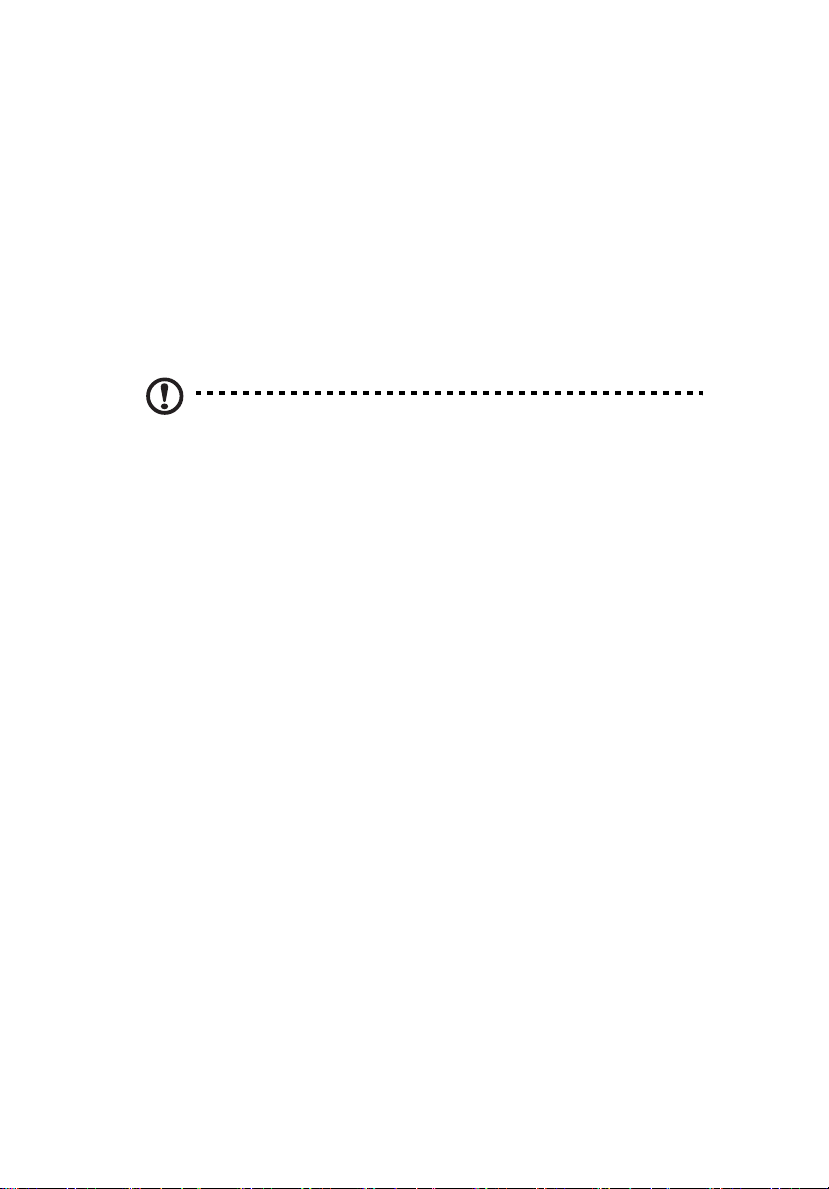
Das Wichtigste zuerst iv
Grundlegende Pflege und Hinweise für die Arbeit mit Ihrem Computer
Ein- und Ausschalten Ihres Computers
Drücken Sie zum Einschalten des Rechners einfach kurz auf die Ein/Aus-Taste
unter rechts am Scharnier. Im Übersichtsblatt sehen Sie, wo sich die Ein/AusTaste befindet.
Sie können den Computer auf folgende Weise ausschalten:
• Benutzen Sie den Windows-Befehl Ausschalten
Klicken Sie auf Start und dann auf Ausschalten.
• Benutzen Sie die Ein/Aus-Taste.
Hinweis: Wenn Sie den Computer nicht normal ausschalten
können, drücken und halten Sie die Ein/Aus-Taste mehr als vier
Sekunden, um den Computer herunterzufahren. Wenn Sie den
Computer ausgeschaltet haben und ihn wieder einschalten
möchten, warten Sie mindestens zwei Sekunden vor dem
Wiedereinschalten.
Pflege Ihres Computers
Bei guter Pflege werden Sie viel Freude an Ihrem Computer haben.
• Setzen Sie den Computer nicht direktem Sonnenlicht aus. Stellen Sie ihn
nicht in der Nähe von Wärmequellen (z.B. Heizungen) auf.
• Setzen Sie den Computer keinen Temperaturen unter 0ºC (32ºF) oder über
50ºC (122ºF) aus.
• Setzen Sie den Computer keinen magnetischen Feldern aus.
• Setzen Sie den Computer weder Feuchtigkeit noch Nässe aus.
• Bespritzen Sie den Computer nicht mit Wasser oder anderen Flüssigkeiten.
• Setzen Sie den Computer keinen Stößen oder Vibrationen aus.
• Setzen Sie den Computer weder Staub noch Schmutz aus.
• Stellen Sie niemals Objekte auf den Computer.
• Klappen Sie das Computer-Display nicht heftig zu, wenn Sie es schließen.
• Stellen Sie den Computer niemals auf unebenen Oberflächen auf.
Page 5
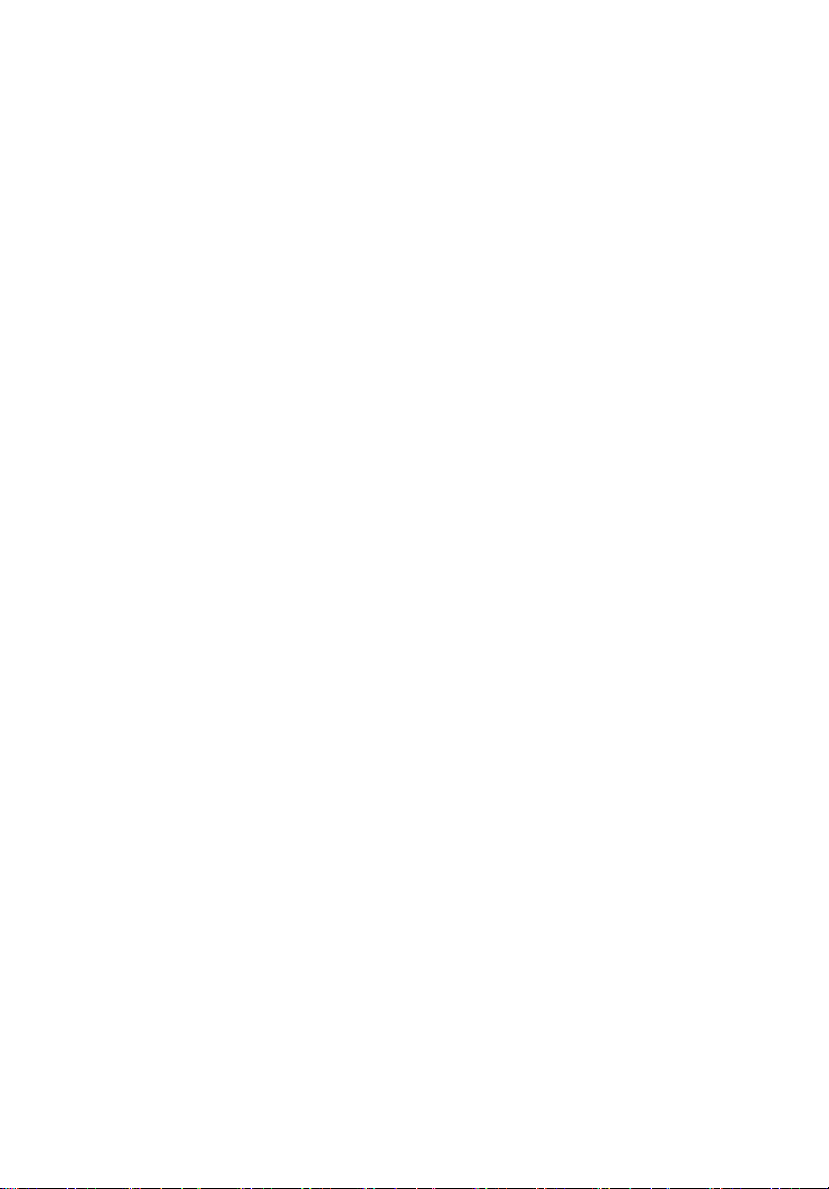
Grundlegende Pflege und Hinweise für die Arbeit mit Ihrem Computer
Pflege des Netzteils
Beachten Sie diese Hinweise zum Schutz des Netzteils:
• Schließen Sie das Netzteil nicht an andere Geräte an.
• Treten Sie nicht auf das Netzkabel, und stellen Sie auch keine Gegenstände
oder Objekte darauf ab. Verlegen Sie sämtliche Kabel zum und vom
Computer so, daß niemand darauf treten kann.
• Fassen Sie niemals am Kabel, sondern immer direkt am Stecker an, wenn
Sie das Netzkabel aus der Steckdose ziehen.
• Die Summe der Amperewerte sämtlicher angeschlossenen Geräte darf den
maximalen Amperewert des Netzkabels nicht überschreiten, wenn Sie ein
Verlängerungskabel verwenden. Außerdem sollte die Summe der
Amperewerte aller an eine einzelne Steckdose angeschlossenen Geräte für
die entsprechende Sicherung nicht zu groß sein.
Reinigung und Wartung
Gehen Sie bei der Reinigung des Computers wie folgt vor:
1 Schalten Sie den Computer aus, und entnehmen Sie den Akku.
2 Ziehen Sie das Netzteil ab.
3 Verwenden Sie ein weiches befeuchtetes Tuch. Verwenden Sie keine
flüssigen Reinigungsmittel oder Sprays.
Wenn Folgendes eingetreten ist:
• Der Computer ist heruntergefallen oder das Gehäuse wurde beschädigt.
• Der Computer funktioniert nicht ordnungsgemäß.
Lesen Sie bitte "Oft gestellte Fragen" auf Seite 37.
v
Page 6
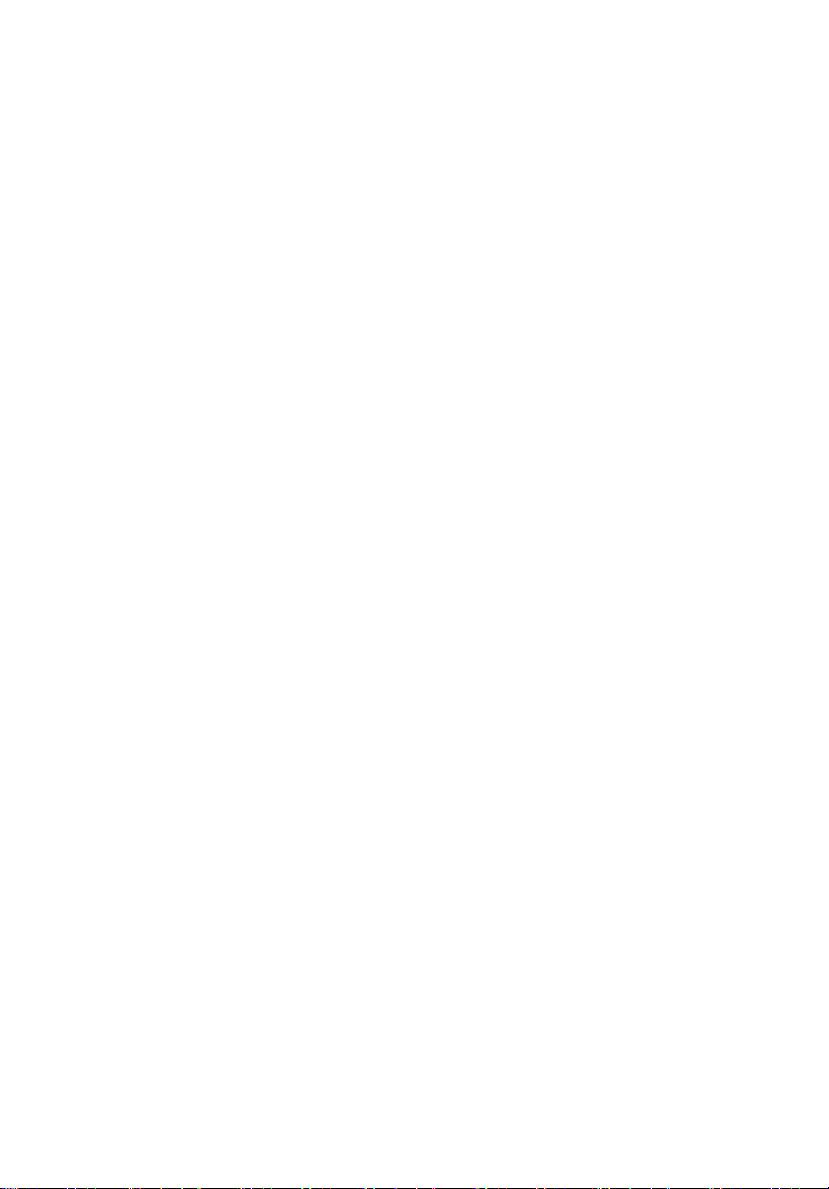
Informationen zu Ihrer Sicherheit und Ihrem Komfort vi
Informationen zu Ihrer Sicherheit und Ihrem Komfort
Sicherheitsanweisungen
Lesen Sie diese Anweisungen gründlich durch. Bewahren Sie dieses Dokument
auf, damit Sie später in ihm nachschlagen können. Beachten Sie alle
Warnhinweise und Anweisungen, die auf diesem Gerät angegeben sind.
Ausschalten des Produkts vor der Reinigung
Trennen Sie das Gerät von der Steckdose, bevor Sie es reinigen. Benutzen Sie
keine flüssigen Reiniger oder Sprays. Benutzen Sie zum reinigen ein feuchtes
Tuch.
Warnhinweise
Zugriff auf das Netzkabel
Stellen Sie sicher, dass die Netzquelle, in die Sie das Netzkabel einstecken,
einfach zugänglich ist und sich so nah wie möglich am Gerät befindet. Wenn Sie
die Netzquelle vom Gerät trennen möchten, ziehen Sie das Netzkabel aus der
Netzsteckdose heraus.
Trennen der Netzquelle
Beachten Sie bitte die folgenden Hinweise, wenn Sie ein Netzkabel an das
Netzteil anschließen oder von ihm abtrennen:
Schließen Sie das Netzteil an, bevor Sie das Netzkabel mit der Netzsteckdose
verbinden.
Trennen Sie das Netzkabel ab, bevor Sie das Netzteil vom Computer entfernen.
Falls das System über mehrere Netzquellen verfügt, unterbrechen Sie die
Stromversorgung zum System, indem Sie alle Netzkabel von den Netzteilen
abtrennen.
Verwendung von Netzstrom
• Das Gerät sollte mit der Art von Strom betrieben werden, die auf dem
entsprechenden Etikett angegeben ist. Wenn sie sich nicht über die
verfügbare Netzquelle im klaren sind, lassen Sie sich von ihrem Händler
oder dem örtlichen Stromversorger beraten.
• Stellen Sie keine Gegenstände auf das Netzkabel. Stellen sie das Gerät
nicht an einem Ort auf, an dem Personen auf das Kabel treten können.
• Wenn Sie für das Gerät ein Verlängerungskabel benutzen, gehen Sie
sicher, dass der Gesamt-Amperewert des an das Verlängerungskabel
angeschlossenen Geräts nicht den Amperewert des Verlängerungskabels
überschreitet. Gehen sie auch sicher, dass der Gesamtwert für alle Geräte,
die an die Netzsteckdose angeschlossen sind, nicht den Wert für die
elektrische Sicherung überschreiten.
Page 7
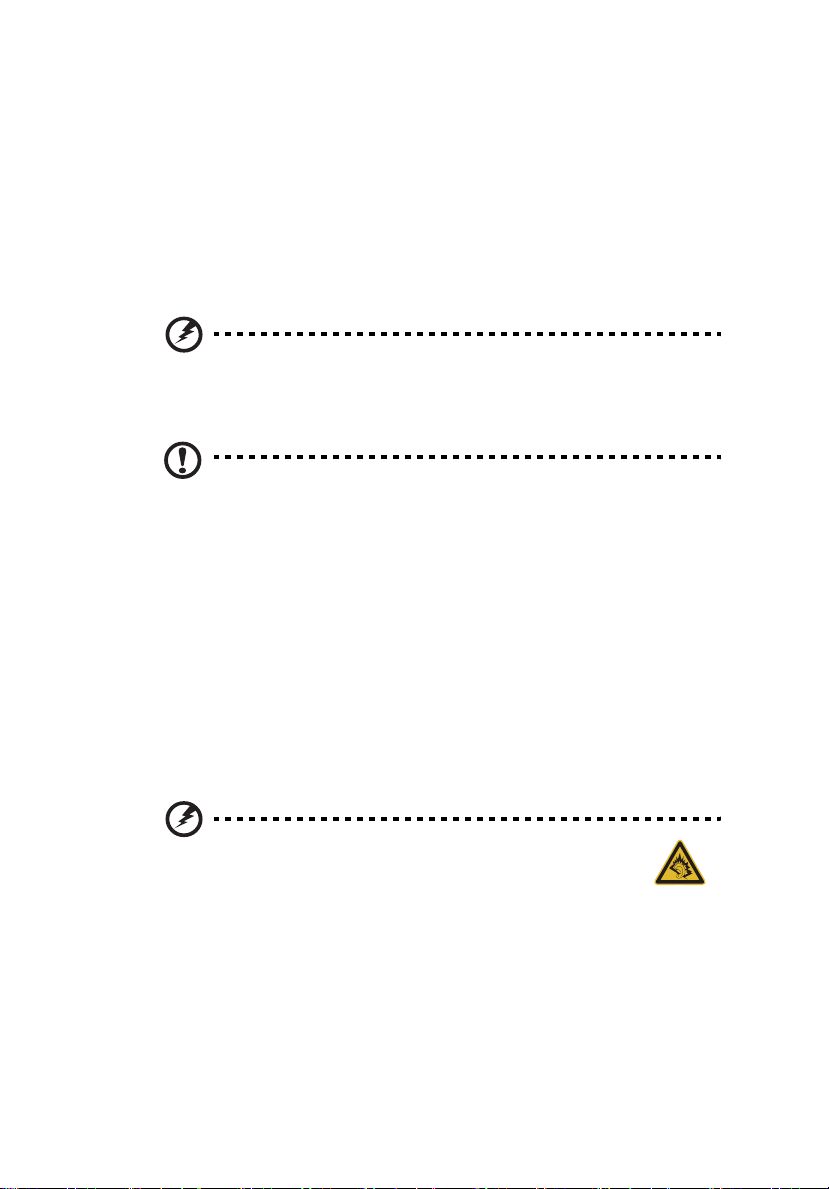
Sicherheitsanweisungen
• Überlasten Sie nicht die Netzsteckdose, den Vielfachstecker oder die
Anschlussdose, indem Sie zu viele Geräte anschließen. Die Gesamtladung
des Systems darf nicht mehr als 80% der Leistung des Zweigstromkreises
betragen. Falls Sie einen Vielfachstecker verwenden, sollte die Ladung
nicht mehr als 80% der Eingabeleistung für den Stecker betragen.
• Das Netzteil dieses Produktes besitzt einen geerdeten Stecker mit drei
Drähten. Der Stecker eignet sich nur für eine geerdete Netzsteckdose.
Stellen Sie sicher, dass die Netzsteckdose ordnungsgemäß geerdet ist,
bevor Sie den Netzstecker anschließen. Stecken Sie den Stecker nicht in
eine Steckdose, die nicht geerdet ist. Wenden Sie sich an Ihren Elektriker,
wenn Sie Fragen haben.
Warnhinweis! Der Erdungsstift dient der Sicherheit. Wenn Sie
eine Netzsteckdose verwenden, die nicht ordnungsgemäß
geerdet ist, kann es zu einem elektrischen Schlag und/oder einer
Verletzung kommen.
Hinweis: Der Erdungsstift bietet auch einen guten Schutz gegen
unerwartete Geräusche durch andere in der Nähe befindliche
elektrische Geräte, die die Leistung dieses Produkts
beeinträchtigen können.
• Das System lässt sich mit unterschiedlichen Spannungen, von 100 bis 120
oder von 220 bis 240 V AC, betreiben. Das mit dem System gelieferte
Netzkabel erfüllt die Anforderungen für die Nutzung in dem Land bzw.
der Region, in dem/der das System gekauft wurde. Wenn Sie das System in
einem anderen Lande bzw. einer anderen Region verwenden, müssen Sie
ein Netzkabel benutzen, dass die Anforderungen für dieses Land/diese
Region erfüllt. Weitere Informationen über die Anforderungen für
Netzkabel erhalten Sie von einem autorisierten Händler oder
Reparaturdienst.
vii
Schutz Ihrer Ohren
Warnhinweis: Bleibende Hörschäden können entstehen,
wenn Hörkapseln oder Kopfhörer über einen längeren
Zeitraum mit hoher Lautstärke benutzt werden.
Um Ihr Gehör zu schützen, befolgen Sie bitte diese Anweisungen.
• Die Lautstärke allmählich erhören, bis Sie den Ton klar und angenehm
vernehmen.
• Den Lautstärkepegel nicht erhöhen, nachdem sich Ihre Ohren an den
Klang gewöhnt haben.
• Nicht über längere Zeiträume Musik mit hoher Lautstärke hören.
• Die Lautstärke nicht erhöhen, um Nebengeräusche zu blockieren.
• Verringern Sie die Lautstärke, wenn Sie keine Stimmen in Ihrer Nähe mehr
hören können.
Page 8
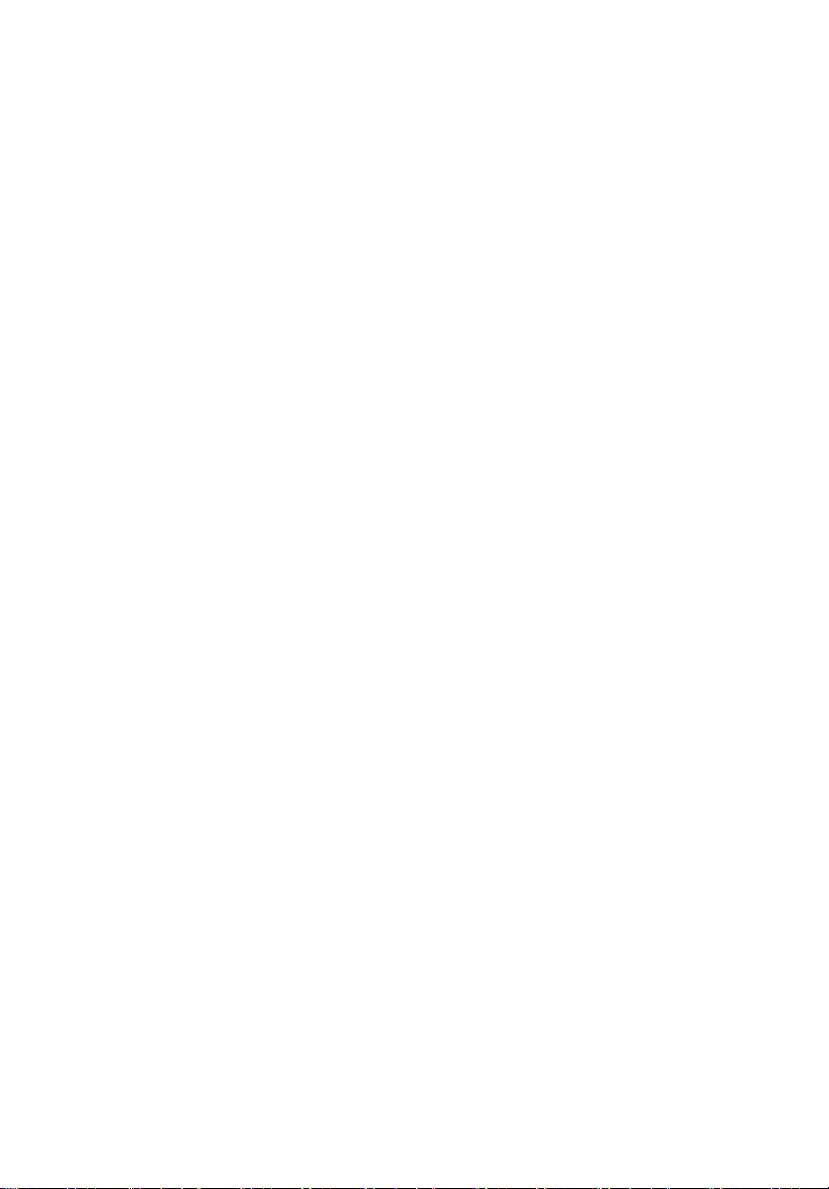
Informationen zu Ihrer Sicherheit und Ihrem Komfort viii
Allgemein
• Benutzen Sie dieses Gerät nicht in der Nähe von Wasser.
• Stellen Sie dieses Gerät nicht auf einen instabilen Wagen, Ständer oder
Tisch. Das Gerät könnte herunterfallen und dadurch ernsthaft beschädigt
werden.
• Schlitze und öffnungen dienen der Belüftung; dies garantiert den
verlässlichen Betrieb des Geräts und schützt es vor überhitzung.
Diese öffnungen dürfen auf keinen Fall zugestellt oder verdeckt werden.
Verdecken Sie die Öffnungen nicht durch das Legen des Geräts auf ein
Bett, Sofa, Teppich oder auf eine ähnliche Oberfläche. Das Gerät sollte auf
keinen Fall in die Nähe eines Heizgeräts oder Heizkörpers gebracht oder in
einer Umschließung installiert werden, es sei denn es ist für ausreichende
Belüftung gesorgt.
• Stecken sie auf keinen fall irgendwelche Objekte durch die
Gehäuseschlitze, weil hierbei Teile mit gefährlicher Spannung berührt oder
kurzgeschlossen werden können, was zu Feuer oder elektrischem Schlag
führen kann. Verschütten Sie auf keinen Fall irgendwelche Flüssigkeiten
über das Gerät.
• Um die Beschädigung interner Komponenten und das Auslaufen von
Akkus zu vermeiden, sollten Sie das Produkt nicht auf eine vibrierende
Oberfläche stellen.
• Verwenden Sie das Gerät nicht, während Sie Sport treiben oder an einem
Ort, an dem es Vibrationen ausgesetzt wird, da dies zu Kurzschlüssen
führen oder die sich drehenden Komponenten, die Festplatte und das
optische Laufwerk beschädigen kann. Außerdem besteht die Gefahr, dass
der Lithium-Akku beschädigt wird.
• Die Unterseite, Bereiche in der Nähe von Belütungsöffnungen und das
Netzteil können heiß werden. Um eine Verletzung zu vermeiden, sollten
Sie diese Teile und Stellen nicht berühren.
• Ihr Gerät und sein Zubehör kann kleinere Teile beinhalten. Halten Sie diese
Teile außerhalb der Reichweite von Kleinkindern.
Instandhaltung des Produkts
Versuchen sie auf keinen Fall, dieses selbst zu reparieren, weil das Öffnen oder
Entfernen der Abdeckungen Sie einer gefährlichen Spannung oder anderen
Risiken aussetzen kann. Überlassen sie alle Reparaturen einem qualifizierten
Fachmann.
Trennen Sie unter folgenden Umständen das Gerät von der Netzsteckdose ab
und überlassen das Reparieren einem qualifizierten Fachmann:
• Das Netzkabel oder der Stecker ist beschädigt oder ausgefranst.
• Flüssigkeit wurde über das Gerät verschüttet.
• Das Gerät wurde Regen oder Wasser ausgesetzt.
• Das Gerät wurde fallengelassen oder das Gehäuse ist beschädigt worden.
• Die Leistung des Geräts verschlechtert sich erheblich, so dass eine
Reparatur notwendig ist.
• Das Gerät funktioniert nicht ordnungsgemäß, wenn es entsprechend der
Anweisungen bedient wird.
Page 9
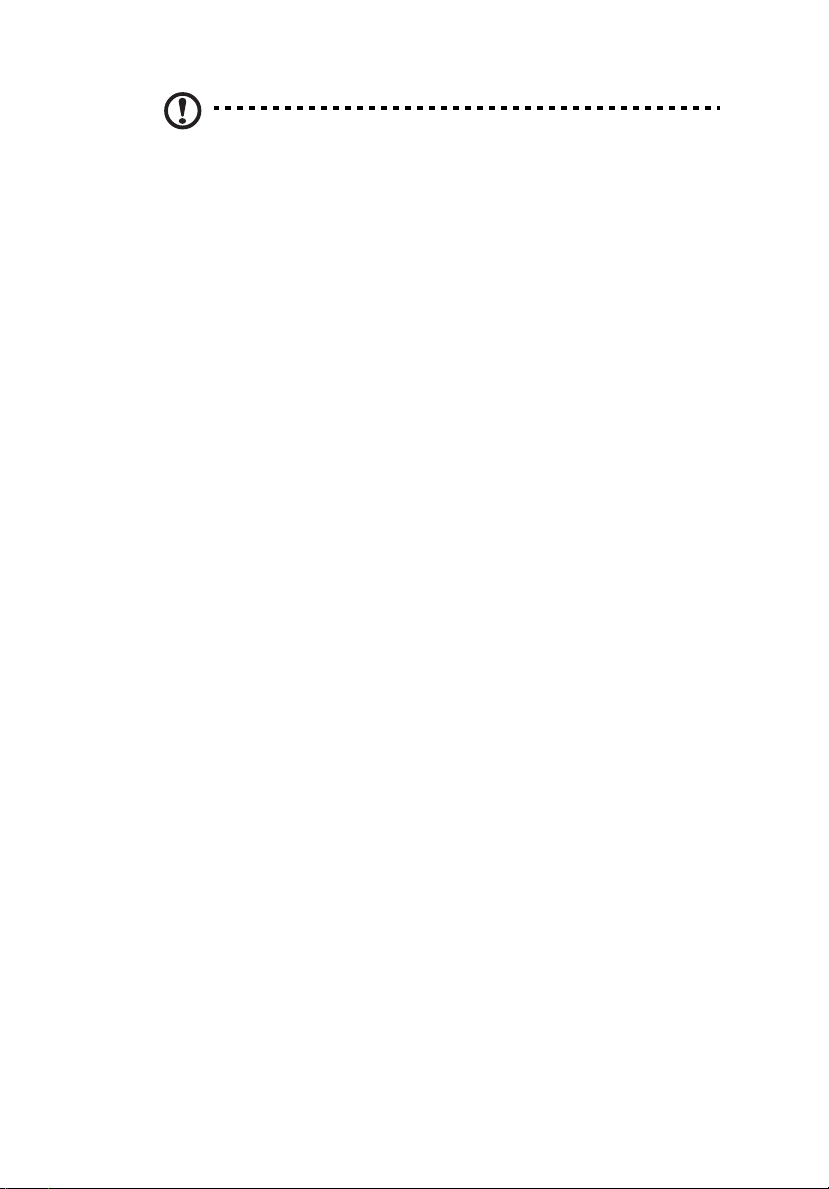
Sicherheitsanweisungen
Hinweis: Ändern Sie nur die Einstellungen, die in den
Betriebsanweisungen beschrieben werden, da das falsche Ändern
anderer Einstellungen zu Schäden führen kann, die umfangreiche
Reparaturen durch einen qualifizierten Techniker erfordern, um
den Normalzustand des Geräts wiederherzustellen.
Richtlinien für die sichere Akkunutzung
Dieser Computer wird mit einem Lithium-Ionen-Akku betrieben. Benutzen Sie
ihn nicht in feuchter, nasser oder korrosiver Umgebung. Lagern oder benutzen
Sie das Produkt nicht in der Nähe von Hitzequellen, an einem sehr heißen Ort,
unter direkter Sonneneinstrahlung, in einem Mikrowellenherd oder einem
Behälter, der unter Druck steht, und setzen Sie es nicht Temperaturen von über
60°C (140°F) aus. Ein Nichtbeachten dieser Richtlinien kann zum Auslaufen von
Batteriesäure, oder zum Erhitzen, Entzündung oder Explodieren des Akkus
führen und Verletzungen und/oder Schaden verursachen. Den Akku nicht
durchbohren, öffnen oder auseinanderbauen. Wenn die Akkus auslaufen und
Sie mit der Batterieflüssigkeit in Berührung kommen, sollten Sie die
betroffenen Stellen gründlich mit Wasser auswaschen und umgehend
medizinisches Fachpersonal zu Rate ziehen. Aus Sicherheitsgründen und um
eine möglichst lange Lebensdauer des Akkus zu gewährleisten, sollte dieser
nicht bei Temperaturen unter 0°C (32°F) oder über 40°C (104°F) aufgeladen
werden.
Ein neuer Akku erreicht seine volle Leistung erst, nachdem er zwei- oder dreimal
vollständig ge- und entladen wurde. Der Akku kann sehr häufig ge- und
entladen werden, aber mit der Zeit nimmt seine Leistungsfähigkeit ab. Wenn die
normale Nutzungs- und Standby-Dauer merkbar abnimmt, wenden Sie sich bitte
an Ihren Händler. Verwenden Sie nur Akkus, die von Acer empfohlen werden,
und laden Sie Akkus nur mit Ladegeräten, die von Acer für dieses Gerät
empfohlen werden.
Benutzen Sie den Akku nur für den vorgesehenen Zweck. Benutzen Sie niemals
beschädigte Ladegeräte oder Akkus. Schließen Sie den Akku nicht kurz.
Ein unbeabsichtigter Kurzschluss kann auftreten, wenn durch einen
metallischen Gegenstand, etwa ein Geldstück, eine Büroklammer oder einen
Stift Plus (+) und Minuspol (-) des Akkus direkt miteinander verbunden werden
(die Pole sind die Metallstreifen auf dem Akku). Dies kann passieren, wenn Sie
z.B. einen Ersatzakku in Ihrer Tasche oder Ihrer Geldbörse aufbewahren.
Durch Kurzschließen der Pole können der Akku oder der verbindende
Gegenstand beschädigt werden.
Die Kapazität und Lebensdauer des Akkus reduziert sich, wenn er an kalten
oder warmen Orten, z.B. in einem geschlossenen Auto bei sommer- oder
winterlichen Bedingungen, liegen gelassen wird. Bewahren Sie den Akku
möglichst immer bei Temperaturen zwischen 15°C und 25°C (59°F und 77°F) auf.
Ein Gerät mit einem kalten oder warmen Akku funktioniert eventuell zeitweilig
nicht, selbst wenn der Akku vollständig geladen ist. Die Akkuleistung ist
insbesondere bei Temperaturen deutlich unter dem Gefrierpunkt
eingeschränkt.
ix
Page 10
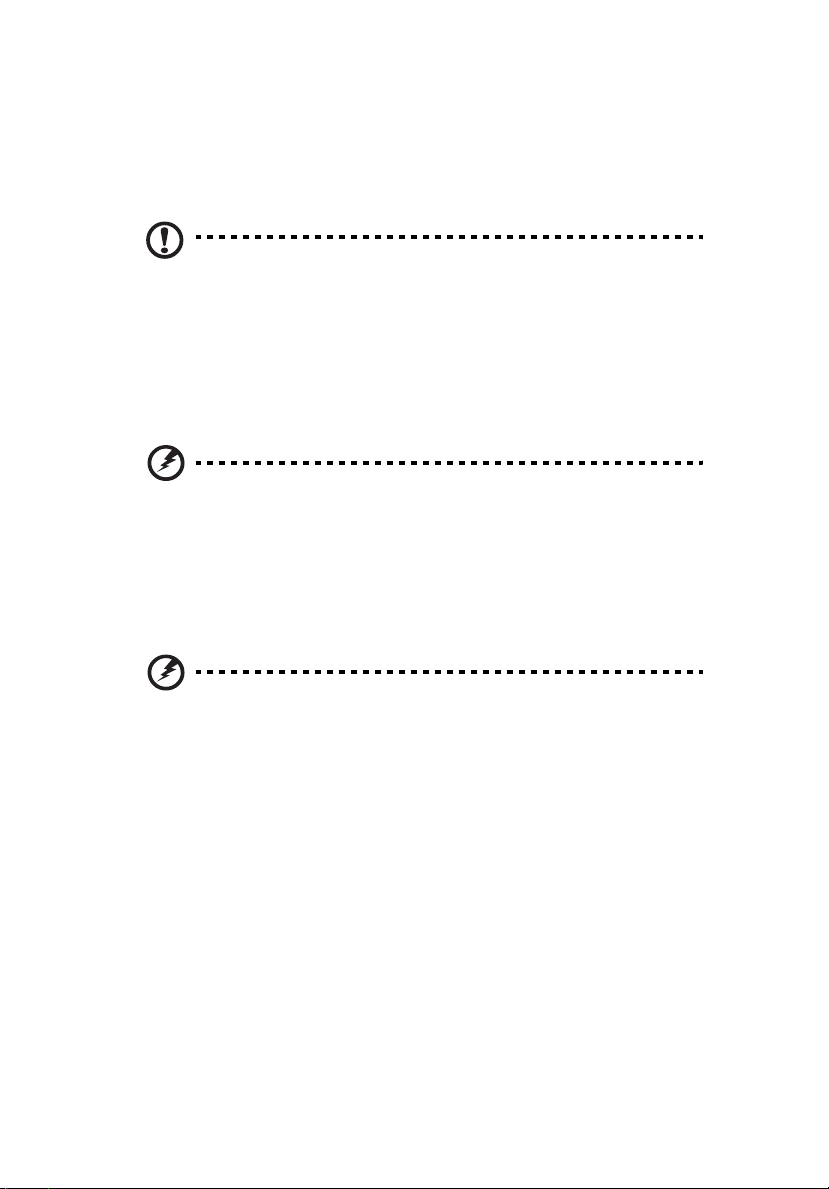
Informationen zu Ihrer Sicherheit und Ihrem Komfort x
Werfen Sie Akkus nicht ins Feuer, es besteht Explosionsgefahr. Auch
beschädigte Akkus können explodieren. Akkus müssen ordnungsgemäß
entsorgt werden. Führen Sie sie der Wiederverwertung zu, soweit dies möglich
ist. Entsorgen Sie Akkus nicht über den Hausmüll.
Schnurlose Geräte können anfällig für Störungen durch den Akku sein,
wodurch die Leistung beeinflusst werden kann.
Hinweis: Besuchen Sie www.acer.com für Informationen über die
Akkulieferung.
Ersetzen des Akkus
Der Computer wird mit Lithium-Ionen-Akkus betrieben. Ersetzen Sie den Akku
nur durch einen Akku des gleichen Typs wie dem des Akkus, der mit Ihrem
Produkt geliefert wurde. Die Verwendung eines anderen Akkus kann Feuer
oder Explosion zur Folge haben.
Warnhinweis! Batterien können explodieren, wenn sie nicht
sachgemäß behandelt werden. Nehmen sie Batterien nicht
auseinander oder werfen sie ins Feuer. Bewahren Sie sie
außerhalb der Reichweite von Kindern auf. Beachten Sie die
geltenden Vorschriften, wenn Sie verbrauchte Akkus entsorgen.
HF-Störung
Warnung! Aus Sicherheitsgründen sollten Sie alle drahtlosen oder
Funk übertragenden Geräte ausschalten, wenn Sie den Rechner
unter folgenden Bedingungen verwenden. Zu diesen Geräten
gehören u.a.: Wireless-Lan (WLAN), Bluetooth und/oder 3G.
Befolgen Sie alle besonderen an Ihrem Ort geltenden Vorschriften, und schalten
Sie Ihr Gerät immer dann aus, wenn seine Verwendung nicht erlaubt ist oder es
Störungen oder Gefahr verursachen kann. Verwenden Sie das Gerät nur in
seiner normalen Betriebsposition. Dieses Gerät ist konform mit den Richtlinien
für RF-Strahlung, wenn es ordnungsgemäß verwendet wird und seine Antenne
sich in einem Abstand von mindestens 1,5 Zentimetern (5/8 Zoll) zum Körper
befindet (siehe Abbildung unten). Es sollte kein Metall enthalten sein, und der
oben angegebene Abstand sollte immer eingehalten werden. Um Datendateien
oder Nachrichten übertragen zu können, benötigt dieses Gerät eine
Verbindung mit guter Qualität zum Netzwerk. Es kann vorkommen, dass die
Übertragung von Datendateien oder Nachrichten verzögert wird, bis eine
Verbindung zur Verfügung steht. Stellen Sie sicher, dass die obigen
Anweisungen hinsichtlich des Abstands befolgt werden, bis die Übertragung
komplett durchgeführt wurde. Teile des Geräts sind magnetisch. Metallische
Gegenstände können an das Gerät herangezogen werden, und Personen mit
Page 11
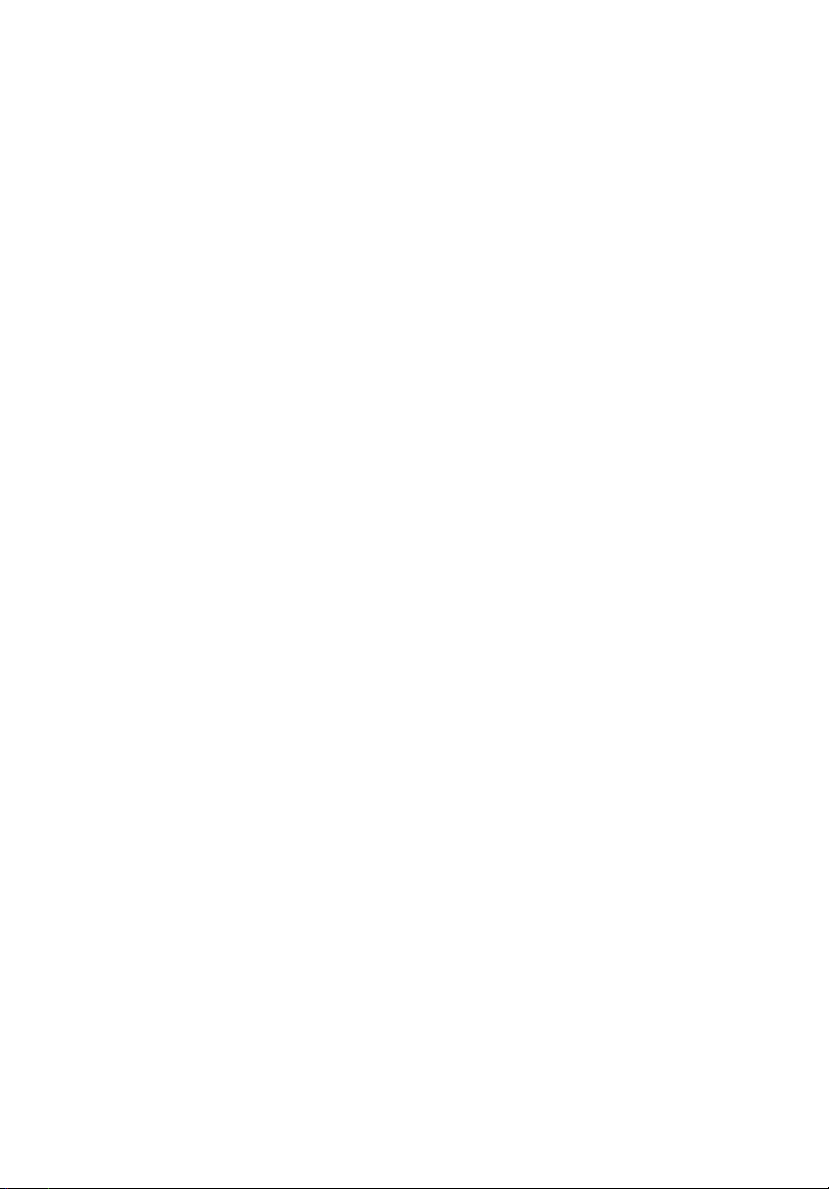
Medizinische Geräte
Hörhilfen sollten das Gerät nicht an das Ohr mit der Hörhilfe halten. Bringen Sie
keine Kreditkarten oder andere Gegenstände, die Daten auf magnetische
Weise speichern, in die Nähe des Geräts, da auf ihnen gespeicherte
Informationen hierbei gelöscht werden können.
Medizinische Geräte
Die Verwendung von Geräten, die Funk übertragen, einschließlich DrahtlosTelefone, können die Funktionalität von nicht ausreichend geschützten
medizinischen Geräten beeinträchtigen. Wenden Sie sich an einen Arzt oder
den Hersteller des medizinischen Geräts, um zu erfahren, ob die Geräte
ausreichend gegen externe RF-Strahlung geschützt sind, oder um andere
Fragen zu stellen. Schalten Sie Ihr Gerät in Krankenhäusern und Kliniken aus,
wenn Sie durch Schilder darauf hingewiesen werden, dass die Verwendung
Ihres Geräts an diesen Orten nicht erlaubt ist. In Krankenhäusern und Kliniken
werden u.U. In Krankenhäusern und Kliniken werden u.U. Geräte verwendet,
die durch externe RF-Strahlung gestört werden können.
Herzschrittmacher. Hersteller von Herzschrittmachern empfehlen einen
Mindestabstand von 15,3 Zentimetern (6 Zoll) zwischen einem drahtlosen Gerät
und einem Herzschrittmacher, um eine Störung des Herzschrittmachers zu
verhindern. Diese Empfehlungen sind konform mit der unabhängigen
Forschung und den Empfehlungen von Wireless Technology Research. Personen
mit Herzschrittmachen sollten auf folgendes achten:
• Halten Sie das Gerät immer mindestens 15,3 Zentimenter (6 inches) vom
Herzschrittmacher entfernt
• Tragen Sie das Gerät nicht in der Nähe Ihres Herzschrittmachers, wenn es
eingeschaltet ist. Falls Sie eine Störung feststellen sollten, schalten Sie das
Gerät aus, und entfernen Sie es.
Hörhilfen. Einige digitale drahtlose Geräte können Störungen bei Hörgeräten
hervorrufen. Falls es zu Störungen kommt, wenden Sie sich an Ihren
Dienstanbieter.
xi
Fahrzeuge
RF-Signale können falsch installierte oder nicht ausreichend abgeschirmte
elektronische Systeme in Autos, z.B. elektronische Einspritzungssysteme,
elektronische ABS-Systeme, elektronische Geschwindigkeitskontrollen und
Airbag-Systeme beeinflussen. Weitere Informationen erhalten Sie vom
Hersteller, bzw. einem Vertreter, Ihres Fahrzeugs oder der Ausrüstung, die in
ihm installiert ist. Nur qualifiziertes Fachpersonal sollte das Gerät reparieren
oder es in einem Fahrzeug installieren. Eine falsche Installation oder Reparatur
kann gefährlich sein und macht u.U. die Garantie für das Gerät ungültig. Prüfen
Sie regelmäßig, dass alle drahtlosen Geräte in Ihrem Fahrzeug ordnungsgemäß
montiert wurden und sachgemäß bedient werden. Lagern oder transportieren
Sie keine entzündbaren Flüssigkeiten, Gase oder explosive Materialien
zusammen mit dem Gerät, Teilen davon oder Zubehör. Denken Sie bei
Fahrzeugen, die Airbags besitzen, daran, dass die Airbags mit großer Kraft
Page 12

Informationen zu Ihrer Sicherheit und Ihrem Komfort xii
aufgeblasen werden. Platzieren Sie keine Objekte, einschließlich montierten
oder tragbaren drahtlosen Geräten, vor oder über einem Airbag oder in dem
Bereich, wo ein Airbag aufgeblasen wird. Wenn drahtlose Geräte im Fahrzeug
nicht ordnungsgemäß montiert werden, und ein Airbag aufgeblasen wird,
kann es zu ernsthaften Verletzungen kommen. Die Verwendung des Geräts auf
einem Flug ist nicht erlaubt. Schalten Sie Ihr Gerät aus, bevor Sie ein Flugzeug
besteigen. Die Verwendung von drahtlosen Funkgeräten in einem Flugzeug
kann die Flugsicherheit gefährden, das drahtlose Funknetzwerk stören und ist
in vielen Fällen gesetzeswidrig.
Umgebungen mit Explosionsgefahr
Schalten Sie das Gerät aus, wenn Sie sich in Umgebungen mit Explosionsgefahr
befinden und beachten Sie alle Schilder und Anweisungen. Umgebungen mit
Explosionsgefahr umfassen Bereiche, in denen Sie in der Regel dazu angehalten
werden, den Motor Ihres Fahrzeugs auszuschalten. Funken in solchen
Umgebungen können Brände und Explosionen auslösen, die zu Verletzungen
oder gar zum Tod führen können. Schalten Sie den Computer in der Nähe von
Zapfsäulen an Tankstellen aus. Beachten Sie die Benutzungsbeschränkung von
Hochfrequenzgeräten in Treibstofflagern, Speichern und Umschlagplätzen;
Chemieanlagen; und Orten, an denen Sprengungen durchgeführt werden.
Potenziell explosive Umgebungen sind oft, aber nicht immer gekennzeichnet.
Hierzu zählen der Bereich unter Deck bei Schiffen, Transport oder
Lagereinrichtungen für Treibstoff (z. B. Benzin oder Propangas) und Bereiche,
in denen die Luft Chemikalien oder Partikel wie Getreidestaub, Staub oder
Metallstaub enthält. Schalten Sie den Computer nicht an Orten ein, an denen
die Benutzung eines schnurlosen Telefons nicht erlaubt ist, oder wenn eine
solche Benutzung Interferenzen oder eine Gefahr erzeugen.
Notrufe
Warnhinweis: Sie können mit diesem Gerät keine Notrufe tätigen. Um einen
Notruf zu tätigen, müssen Sie Ihr Mobiltelefon oder ein anderes Telefon
verwenden.
Hinweise zur Entsorgung
Werfen Sie dieses elektronische Gerät nicht in Ihren Haushaltsabfall.
Um Umweltverschmutzung zu minimieren und die Umwelt
bestmöglich zu schützen, sollten Sie wiederverwerten oder recyceln.
Für weitere Informationen über die Entsorgung elektronischer
Geräten (WEEE), besuchen Sie www.acer-group.com/public/
Sustainability/sustainability01.htm.
Page 13
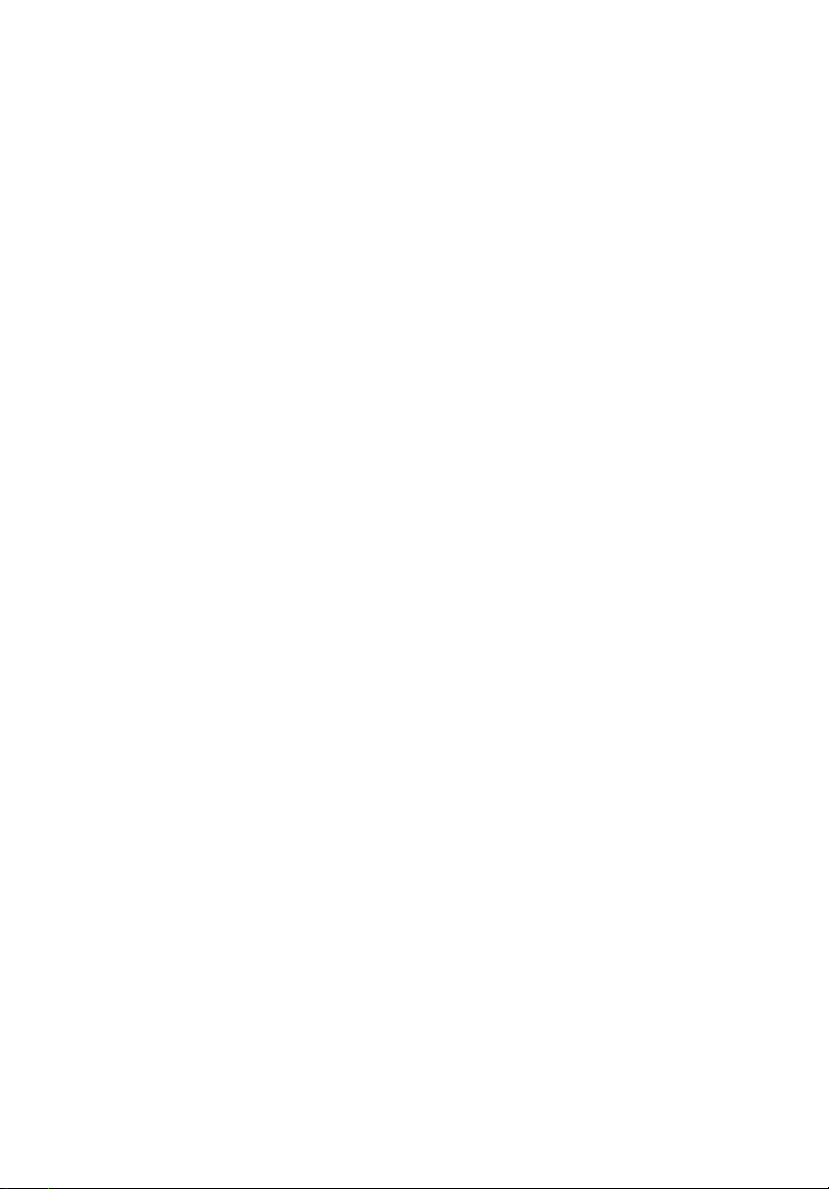
Tipps und Informationen für komfortable Anwendung
xiii
Tipps und Informationen für komfortable
Anwendung
Bei langer Anwendung können Computer-Benutzer an Überanstrengung der
Augen und Kopfschmerzen leiden. Anwender setzen sich auch dem Risiko von
körperlichen Schäden aus, wenn sie über viele Stunden hinweg an einem
Computer arbeiten. Lange Arbeitsstunden, falsche Sitzposition, schlechte
Arbeitsgewohnheiten, Stress, unangemessene Arbeitsbedingungen, persönliche
Verfassung und andere Faktoren können das Risiko für körperliche Schäden
erhöhen.
Wenn der Computer auf nicht sachgemäße Weise bedient wird, kann es zu
Karpaltunnelsyndrom, Sehnenentzündung, Sehnenscheidenentzündung oder
anderen Störungen des Bewegungsapparats kommen. Die folgenden
Symptome können an Händen, Handgelenken, Armen, Schultern, Nacken oder
Rücken auftreten:
• Taubheit, Brennen oder Kribbeln.
• Muskelkater, Schmerzen oder Empfindlichkeit.
• Schwerzen, Schwellungen oder Herzklopfen.
• Steifheit oder Verspanntheit.
• Kälte oder Schwächegefühl.
Wenn Sie diese Symptome oder andere wiederholt auftretende oder chronische
Beschwerden und/oder Schmerzen feststellen, die auf die Benutzung des
Computers zurückgeführt werden können, wenden Sie sich bitte umgehend
an einen Arzt, und verständigen Sie die Gesundheits- und Sicherheitsabteilung
Ihrer Firma.
Im folgenden Abschnitt finden Sie Tipps für eine angenehmere Bedienung Ihres
Computers.
Herstellung einer angenehmen Arbeitsumgebung
Richten Sie das Arbeitsumfeld so angenehm wie möglich ein, indem Sie den
Sichtwinkel des Monitors anpassen, eine Fußablage verwenden oder die
Sitzposition für maximalen Komfort einstellen. Beachten Sie die folgenden
Tipps:
• Vermeiden Sie, zu lange die gleiche Position einzuhalten.
• Vermeiden Sie, sich nach vorne zu beugen oder nach hinten zu lehnen.
• Stehen Sie regelmäßig auf, und gehen Sie umher, um Ihre Beinmuskeln zu
lockern.
• Machen Sie kurze Pausen, um Nacken und Schultern zu entspannen.
• Vermeiden Sie das Anspannen Ihrer Muskeln oder das Anheben Ihrer
Schultern.
• Stellen Sie den Monitor, die Tastatur und die Maus in angenehmer
Reichweite auf.
• Falls Sie Ihren Monitor häufiger ansehen als Ihre Dokumente, stellen Sie
ihn in der Mitte Ihres Schreibtisches auf, um die Anspannung Ihres Nackens
gering zu halten.
Page 14
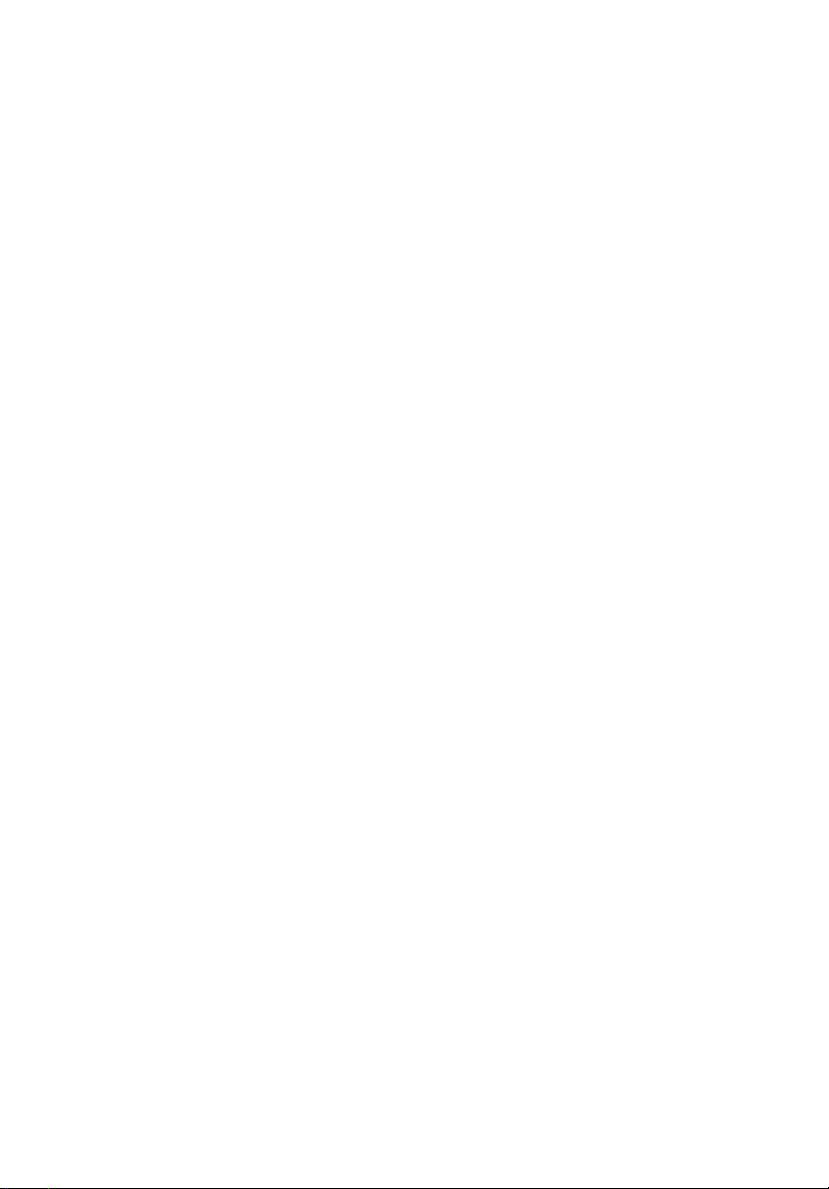
Informationen zu Ihrer Sicherheit und Ihrem Komfort xiv
Schutz Ihrer Augen
Ihre Augen können durch lange Benutzung des Monitors, das Tragen falscher
Brillen oder Kontaktlinsen, grelles Licht, eine zu starke Raumbeleuchtung,
unscharfe Bildschirme, sehr kleine Schrift und eine Anzeige mit niedrigem
Kontrast belastet werden. Im folgenden Abschnitt finden Sie Empfehlungen
darüber, wie Sie die Belastung Ihrer Augen verringern können.
Augen
• Ruhen Sie Ihre Augen in regelmäßigen Abständen aus.
• Schauen Sie von Zeit zu Zeit weg vom Monitor auf einen entfernten Punkt,
um den Augen eine Pause zu gönnen.
• Blinzeln Sie häufig, um zur verhindern, dass Ihre Augen zu trocken
werden.
Anzeige
• Halten Sie die Anzeige stets sauber.
• Die Augen sollten sich über dem oberen Rand der Anzeige befinden,
so dass sie nach unten gerichtet sind, wenn Sie auf die Mitte der Anzeige
schauen.
• Stellen Sie die Helligkeit und/oder den Kontrast der Anzeige auf eine
angenehme Stufe ein, um Text besser lesen und Grafiken deutlicher sehen
zu können.
• Vermeiden Sie auf folgende Weise grelles Licht und Reflektionen:
• Stellen Sie Ihre Anzeige so auf, dass seine Seite auf das Fenster oder
eine ander Lichtquelle gerichtet ist.
• Minimieren Sie das Licht im Raum, indem Sie Gardinen, Vorhänge
oder Jalousien verwenden.
• Verwenden Sie eine geeignete Lichtquelle.
• Ändern Sie den Ansichtwinkel der Anzeige.
• Verwenden Sie einen Filter der grelles Licht reduziert.
• Verwenden Sie einen Blendschutz, z.B. ein Stück Karton, dass oben
auf dem Monitor angebracht wird.
• Vermeiden Sie, aus einem ungünstigen Winkel auf die Anzeige zu sehen.
• Vermeiden Sie, über einen längeren Zeitraum in eine grelle Lichtquelle,
z.B. ein offenes Fenster, zu sehen.
Angewöhnung guter Arbeitsgewohnheiten
Die folgenden Gewohnheiten bei der Arbeit erlauben Ihnen, entspannter und
produktiver mit Ihrem Computer zu arbeiten:
• Machen Sie regelmäßig und oft kurze Pausen.
• Machen Sie regelmäßig Dehnübungen.
• Atmen Sie so oft wie möglich frische Luft ein.
• Treiben Sie regelmäßig Sport und halten Sie sich gesund.
Page 15
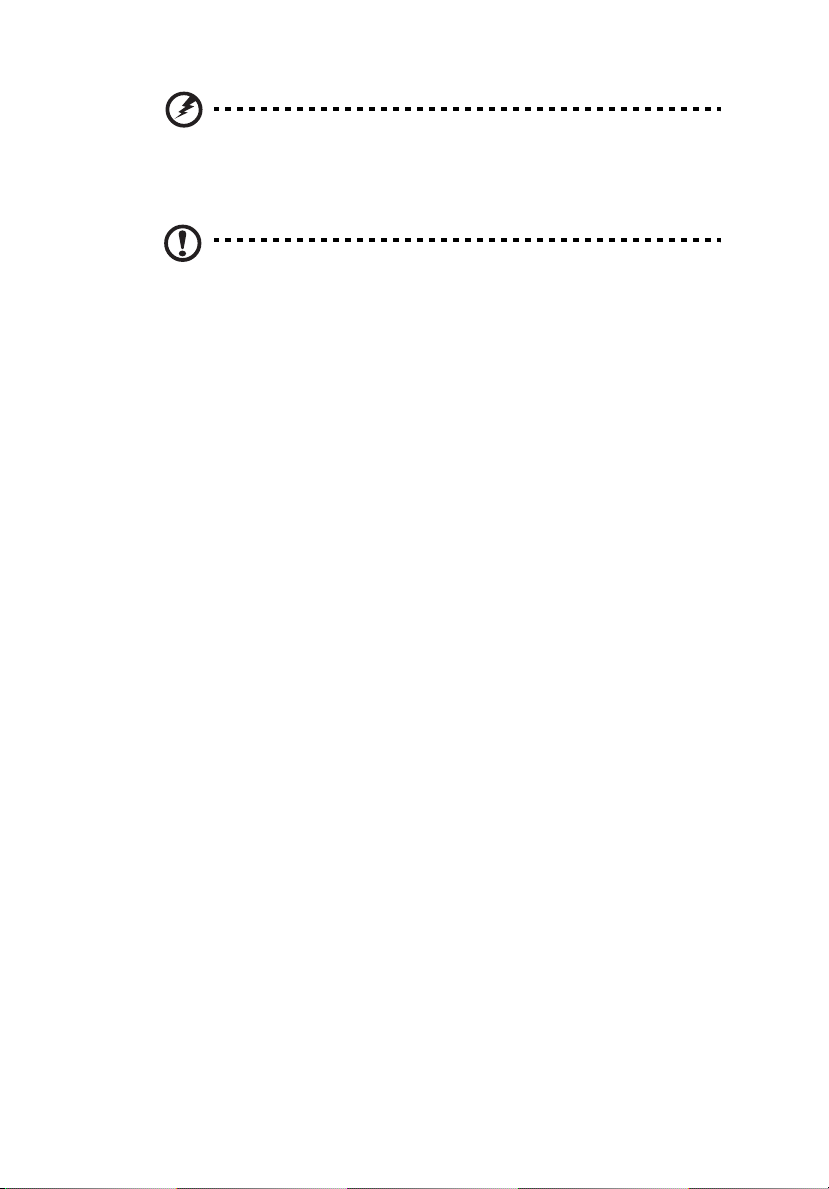
Tipps und Informationen für komfortable Anwendung
Warnhinweis! Das Benutzen des Rechners auf einer Couch oder
einem Bett wird nicht empfohlen. Falls sich dies nicht vermeiden
lässt, arbeiten Sie nur jeweils für kurze Zeit, legen Sie häufig eine
Pause ein, und machen Sie Dehnübungen.
Hinweis: Weitere Informationen finden Sie "Bestimmungen und
Sicherheitshinweise" auf Seite 41.
xv
Page 16
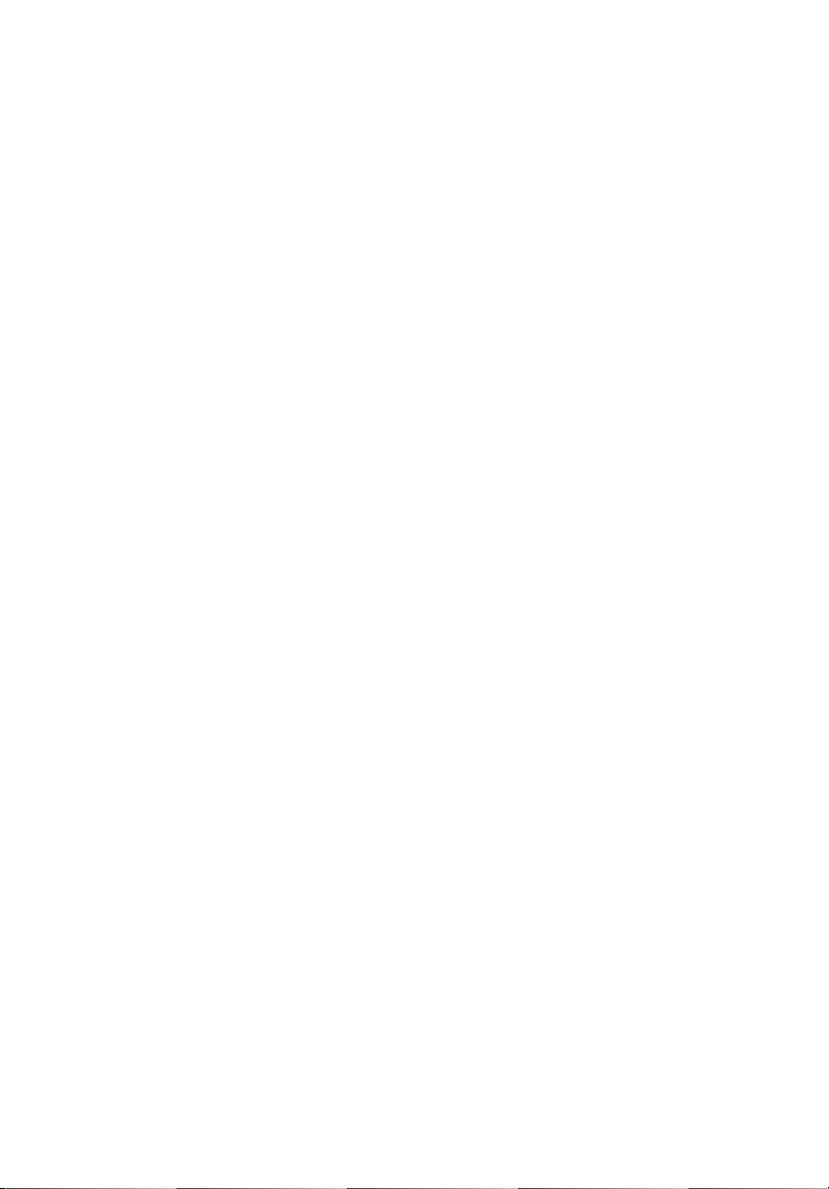
Page 17
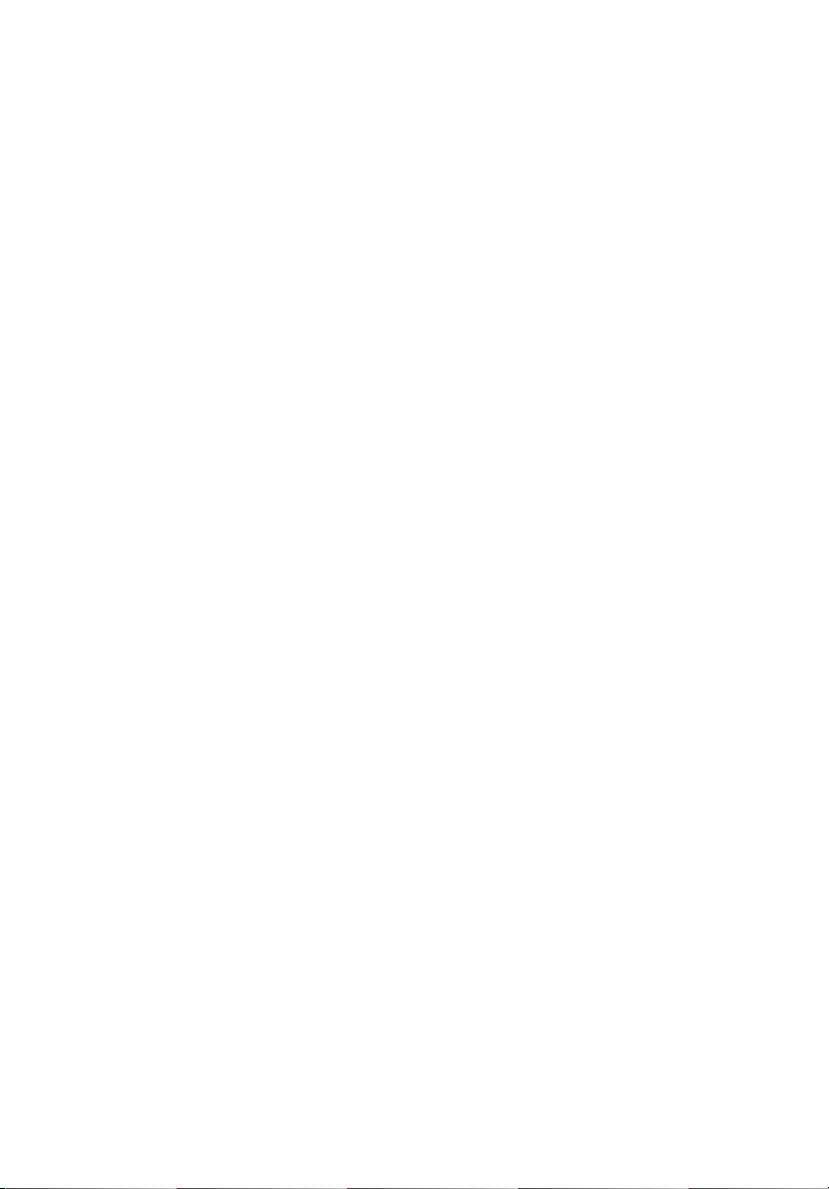
Das Wichtigste zuerst iii
Ihre Anweisungen iii
Grundlegende Pflege und Hinweise für die Arbeit mit
Ihrem Computer iv
Ein- und Ausschalten Ihres Computers iv
Pflege Ihres Computers iv
Pflege des Netzteils v
Reinigung und Wartung v
Informationen zu Ihrer Sicherheit und Ihrem
Komfort vi
Sicherheitsanweisungen vi
Warnhinweise vi
HF-Störung x
Medizinische Geräte xi
Fahrzeuge xi
Umgebungen mit Explosionsgefahr xii
Notrufe xii
Hinweise zur Entsorgung xii
Tipps und Informationen für komfortable Anwendung xiii
Eine Tour durch Ihren Acer Tablett-PC 1
Tablett-PC 1
Vorderseite 1
Rückseite 2
Ansicht von oben 3
Unterseite 3
Linke Seite 4
Rechte Seite 5
Starten des Tablett-PCs 5
Tastenfunktionen für Startmenüs 5
Sichern Sie das Tablet am Tastatur-Dock 6
Verbindung des Tablets mit dem Tastatur-Dock 6
Tastatur-Dock 7
Ansicht von oben 7
Vorderseite 8
Linke Seite 8
Rechte Seite 9
Umgebung 9
Acer Ring 10
Synchronisierungsfunktion 11
Datenträgerbereinigungs-Funktion 11
TouchBrowser 12
Hinzufügen einer Seite zu den Favoriten 14
My Journal 15
Bearbeiten von Seiten 16
Web Clip 16
Acer clear.fi 19
Medientypen 19
Inhalt
Page 18

DMS (Digital Media Server) Geräte 19
Anzeige von Medieninhalten 19
Speichern von Medieninhalten 20
Medien suchen 20
Medienfreigabe-Einstellungen 20
Device Control 21
Verwendung der virtuellen Tastatur
(virtual keyboard) 23
SocialJogger 24
Teilen von Inhalten 27
Einstellungen 27
Acer Backup Manager 28
Bildschirmausrichtung und G-Sensor 29
Energieverwaltung 30
Wiederherstellung des Systems 30
Batterie 31
Eigenschaften der Batterie 31
Maximieren der Lebenszeit der Batterie 31
Aufladen der Batterie 32
Überprüfen der Batterieladung 32
Warnung bei geringer Akkuladung 33
Erweitern mit Optionen 34
Anschließbare Optionen 34
Netzfunktion 34
USB-Anschluss (Universal Serial Bus) 35
HDMI (High-Definition Multimedia Interface) 35
BIOS-Dienstprogramm 36
Bootsequenz 36
Oft gestellte Fragen 37
Inanspruchnahme von Dienstleistungen 38
Suchen nach dem Zertifikat der Authentizität von
Microsoft 38
Internationale Garantie für Reisende
(International Travelers Warranty) 39
Vor einem Anruf 39
Problemlösung 40
Tipps zur Problembehebung 40
Bestimmungen und Sicherheitshinweise 41
FCC-Hinweis 41
LCD-Pixel-Hinweis 42
Vorschriftsinformation für Funkgerät 42
Allgemein 42
Kanäle für den Drahtlosbetrieb verschiedener Domains 42
Frankreich: Beschränkte Frequenzbänder für
die Funkübertragung 42
Page 19
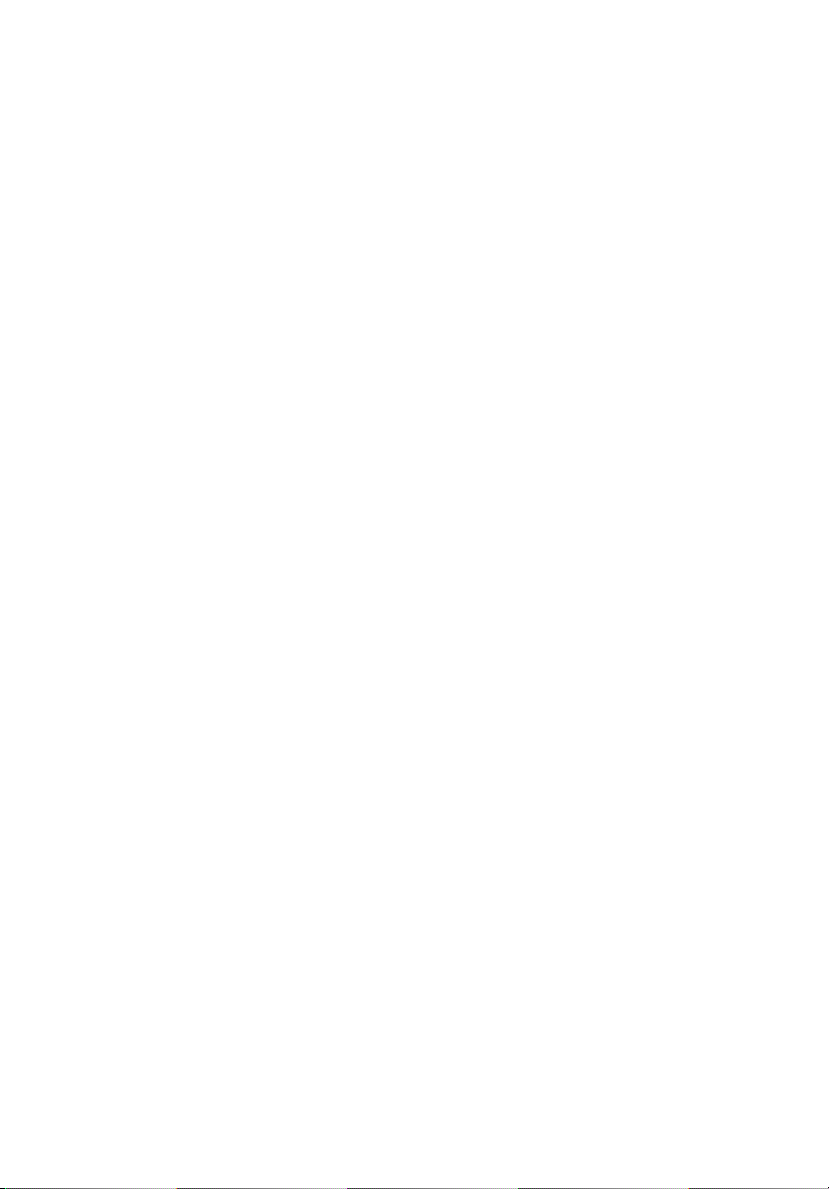
Liste der Ländercodes 44
FCC RF-Sicherheitsvoraussetzungen 44
Kanada — Niedrigstrom-Funkkommunikationsgeräte,
für die keine Lizenz erforderlich sind (RSS-210) 45
Belastung von Personen durch RF-Felder (RSS-102) 45
Page 20
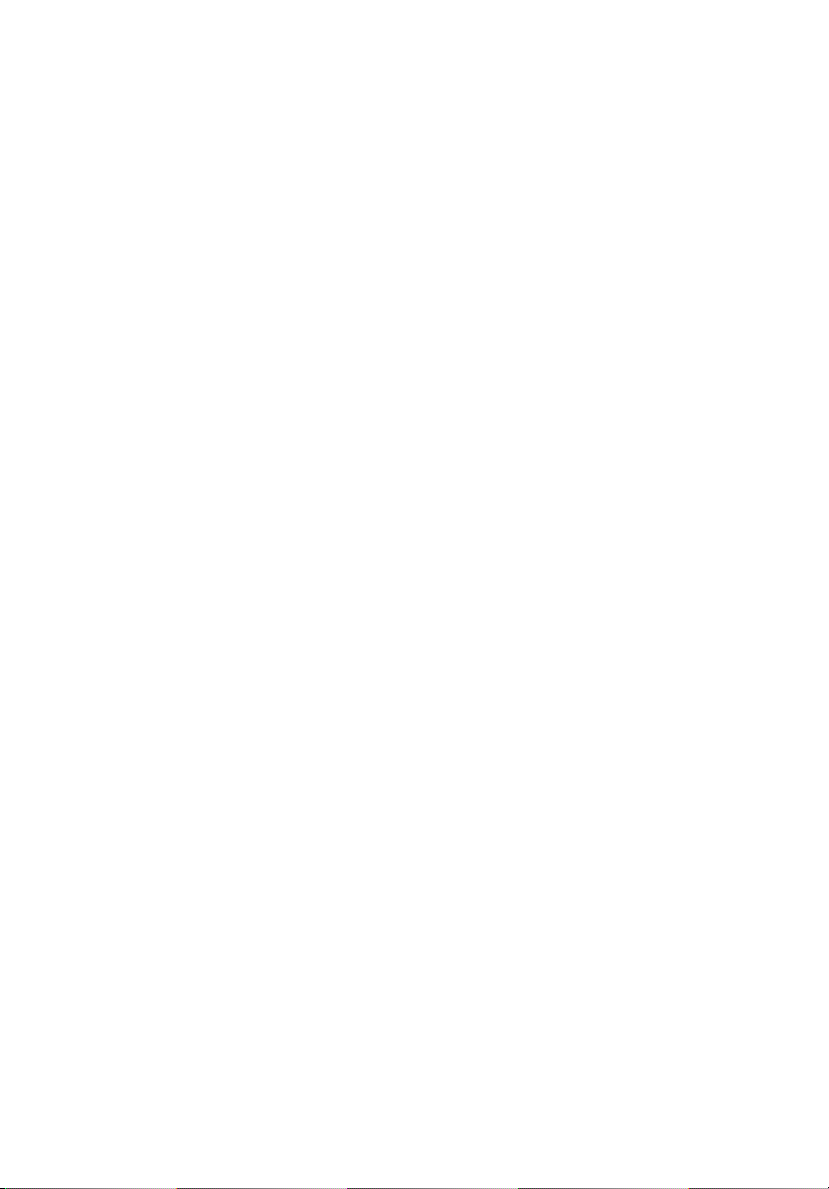
Page 21

Tablett-PC
Eine Tour durch Ihren Acer TablettPC
1
Nachdem Sie den Computer wie im Übersichtsblatt gezeigt aufgestellt haben,
finden Sie im Folgenden eine Übersicht über Ihren neuen Acer-Computer.
Sie können Informationen über das Touchscreen oder das Tastatur-Dock in den
neuen Computer eingeben.
Hinweis: Das Tastatur-Dock ist optional.
Tablett-PC
Ihr neuer Computer besitzt zwei Komponenten, das Tablet und das TastaturDock. Die folgenden Bilder geben Ihnen eine Übersicht über den Tablett-PC. In
den Bildern wird das Tablett mit dem Bildschirm auf Sie gerichtet und mit den
Kameras oben befindlich gezeigt.
Vorderseite
1
2
3
Deutsch
4
Nr. Element Beschreibung
1 Verschluss Sichert das Tablet am Tastatur-Dock, wenn es
geschlossen ist.
Page 22

Eine Tour durch Ihren Acer Tablett-PC 2
Nr. Element Beschreibung
2 Mikrofone Zwei interne Mikrofone für die Stereo-
Tonaufnahme.
3 Integrierte Webcam Web-Kamera für Videokommunikation.
4 Windows-Taste/Ein/
Aus-Statusanzeige
Deutsch
Farbe der Statusanzeige Ein/Aus-Status
Blau System ist eingeschaltet.
Langsames Blinken: Orange System befindet sich im Standbymodus.
Blinkend: Orange System wird in den Ruhezustand versetzt.
Aus System befindet sich im Ruhezustand oder ist
Drücken Sie einmal auf diese Taste, um das
Startmenü zu öffnen oder das Tablet aus dem
Ruhemodus aufzuwecken.
Drücken Sie auf die Ein/Aus-Taste und halten Sie
gleichzeitig die Windows-Taste, um die
Funktion <Strg> + <Alt> + <Entf> auszuführen
(dies wird im Betriebssystem als "WindowsSicherheitstaste" bezeichnet).
ausgeschaltet.
Rückseite
1
23
Nr. Element Beschreibung
1 Integrierte Webcam Web-Kamera für Videokommunikation.
Page 23

Tablett-PC
Nr. Element Beschreibung
2 SIM-Karten-Einschub Eignet sich für eine 3G-SIM-Karte
(Konfiguration kann sich von Modell zu Modell
unterscheiden).
3 Lautsprecher Hier wird der Ton ausgegeben.
Ansicht von oben
1
Nr. Element Beschreibung
1 Belüftungsschlitze Sorgt für eine ausreichende Kühlung des
Rechners.
Unterseite
12 3 4
3
Deutsch
Nr. Symbol Element Beschreibung
1 USB 2.0-Anschluss Dient dem Anschluss von USB 2.0-Geräten
(z. B. USB-Maus, USB-Kamera).
2 Sperrschalter Hiermit können Sie die
3 Docking-Anschluss Hier schließen Sie das gelieferte Tastatur-
4SIM-Karten-
Einschub
Bildschirmausrichtung festsetzen.
Dock an. Der USB-Anschluss kann auch als
ein standardmäßiger USB-Anschluss
verwendet werden.
Eignet sich für ein 3G-SIM-Karte
(Konfiguration kann sich von Modell zu
Modell unterscheiden).
Page 24

Eine Tour durch Ihren Acer Tablett-PC 4
Hinweis: Die Bildschirmausrichtung könnte fixiert sein, wenn
Anwendungen laufen, die für eine bestimmte Ausrichtung
entwickelt wurden. Hierzu gehören Spiele und andere
Vollbildanwendungen. Wenn Sie Videogespräche führen, sollten
Sie das Tablet immer im Querformat halten.
Deutsch
Linke Seite
12 43567
Nr. Symbol Element Beschreibung
1 Kopfhörerbuchse Zum Anschluss von Audioausgabe-
2 Akku-LED Zeigt den Akkustatus des Computers an.
3 Ein/Aus-Taste Drücken Sie diese Taste, um das Tablett
4
+ / -
5 Belüftungsschlitze Sorgt für eine ausreichende Kühlung des
6 2-in-1-Karten-Leser Eignet sich für Secure Digital (SD) und
7 HDMI-Anschluss Unterstützt digitale High-Definition-
Lautstärkentaste Drücken Sie diese Taste, um die Lautstärke
Geräten (z. B. Lautsprechern, Kopfhörern).
Eignet sich für compatible 3,5 mm
Headsets mit integriertem Mikrofon
(z. B. Acer Smartphone-Headsets).
1. Ladevorgang: Gelbbraun.
2. Voll geladen: Blau wenn mit
Stromquelle verbunden.
einzuschalten; drücken Sie sie erneut, um
den Energiesparmodus zu aktivieren.
Drücken Sie die Taste etwas länger, um
das Tablett auszuschalten.
zu erhöhen oder zu verringern.
Rechners.
MultiMediaCard (MMC).
Hinweis: Drücken Sie hier, um die Karte zu
entfernen/einzusetzen. Es kann nicht
mehr als eine Karte gleichzeitig
verwendet werden.
Video-Verbindungen.
Page 25

Rechte Seite
Starten des Tablett-PCs
5
1
Nr. Symbol Element Beschreibung
1 DC-Eingangsbuchse Hier schließen Sie das Netzteil an.
Starten des Tablett-PCs
Der Tablett-PC kann auf drei unterschiedliche Weisen gestartet werden:
1 Schnellstart: Drücken Sie die Ein/Aus-Taste; eine externe USB-Tastatur wird
erst nach dem Windows-Start unterstützt; starten Sie immer von der SSD;
überschreibt die BIOS-Einstellungen.
2 Normalstart: Drücken Sie gleichzeitig auf die EIN/AUS-Taste und die
Windows-Taste; unterstützt eine USB-Tastatur, die Hotkeys <F2> und
<F12>; diese Startreihenfolge wird verwendet, wenn Windows auf
unnormale Weise beendet wird, nachdem Änderungen am BIOS
vorgenommen wurden.
3 Start von Wiederherstellungs-Discs: Drücken Sie gleichzeitig auf die Ein/
Aus-Taste, die Windows-Taste und die Lauter-Taste. Verwenden Sie diese
Methode, wenn Sie die Standardeinstellungen von den gelieferten
Wiederherstellungs-Discs wiederherstellen möchten. Siehe
Wiederherstellung des Systems im Handbuch.
Tastenfunktionen für Startmenüs
Für Menüs, die vor dem Start von Windows angezeigt werden:
Windows-Taste: Wählen Sie die hervorgehobene Menüoption aus.
Lauter/Leiser: Verschieben Sie den Cursor nach oben oder unten.
Deutsch
Page 26

Eine Tour durch Ihren Acer Tablett-PC 6
Sichern Sie das Tablet am Tastatur-Dock
Richten Sie die zwei Pfeile, welche unterhalb des Bildschirms abgebildet sind, an
den zwei Stiften am Tastatur-Dock aus. Drücken Sie das Tablett nach unten.
Deutsch
Verbindung des Tablets mit dem Tastatur-Dock
Setzen Sie das Tablet so auf die Docking-Station, dass es zweimal einrastet.
Sichern Sie das Tablet mit der Verriegelung.
Hinweis: Trennen Sie das Tablet ab, indem Sie die Verriegelung
lösen und es an der Kameraseite anheben.
Warnung: Heben Sie das Tablet nicht an der Lautsprecherseite an.
Page 27

Tastatur-Dock
Tastatur-Dock
In den folgenden Bildern sehen Sie das optionale Tastatur-Dock.
7
Ansicht von oben
1
2
3
4
Nr. Element Beschreibung
1 Docking-Anschluss Hier schließen Sie das Tablett an.
2 Tastatur Eine Standard-Tastatur mit Tasten in
3 Acer FineTrack
Zeigegerät
4 Verschluss Sichert das Tablet am Tastatur-Dock, wenn es
5 Links- und Rechts-
Tasten
Standardgröße.
Zeigegerät zum Steuern der Cursorbewegung.
geschlossen ist.
Haben die gleiche Funktion wie die linken und
rechten Maustasten.
Deutsch
5
Page 28

Eine Tour durch Ihren Acer Tablett-PC 8
Vorderseite
1
Deutsch
Nr. Element Beschreibung
1 Verschluss Sichert das Tablet am Tastatur-Dock, wenn es
geschlossen ist.
Linke Seite
12
Nr. Symbol Element Beschreibung
1 Ethernet (RJ-45)-
Anschluss
2 USB 2.0-Anschluss Dient dem Anschluss von USB 2.0-
Hier schließen Sie ein auf Ethernet
10/100/1000-basiertes Netzwerk an.
Geräten (z. B. USB-Maus, USB-Kamera).
Page 29

Umgebung
Rechte Seite
1
Nr. Symbol Element Beschreibung
1 USB 2.0-Anschluss Dient dem Anschluss von USB 2.0-
Geräten (z. B. USB-Maus, USB-Kamera).
Umgebung
• Temperatur:
• Betrieb: 5°C bis 35°C
• Nichtbetrieb: -20°C bis 65°C
• Luftfeuchtigkeit (nicht kondensierend):
• Betrieb: 20% bis 80%
• Nichtbetrieb: 20% bis 80%
9
Deutsch
Page 30

Acer Ring 10
Acer Ring
Acer Ring besitzt eine Reihe nützlicher
Funktionen und Werkzeuge auf einer
leicht verständlichen
Programmoberfläche. Tippen Sie mit
allen fünf Fingern gleichzeitig auf den
Touchscreen, um Acer Ring aufzurufen.
Deutsch
Symbol Element Beschreibung
Sync Hiermit öffnen Sie das
Game Hiermit öffnen Sie die Acer GameZone.
Datensynchronisierungswerkzeug.
Calculator Hiermit öffnen Sie den Taschenrechner von
Webcam Hiermit öffnen Sie das Webcam-
Snipping tool Hiermit öffnen Sie das Windows Snipping
Disk Clean Hiermit öffnen Sie das
Device Control Passen Sie Einstellungen für den Computer an
Auf einer Seite des Acer Rings sehen Sie eine Auswahl von App-Karten. Sie
können durch die Applikationen scrollen und auf eine Karte tippen, um die
Applikation zu öffnen.
Windows.
Dienstprogramm Acer Crystal Eye.
Tool.
Datenträgerbereinigungswerkzeug.
(siehe "Device Control" auf Seite 21).
Page 31

Synchronisierungsfunktion
11
Synchronisierungsfunktion
Drücken Sie hier, um alle bestehenden Synchronisierungs-/Sicherungsaufgaben,
einschließlich denen, die im Migrations- und Synchronisierungs-Assistenten
erstellt wurden, durchzuführen. Siehe "Acer Backup Manager" auf Seite 28.
Datenträgerbereinigungs-Funktion
Unter den Datenträgerbereinigungs-Funktionen werden die Dateien
aufgelistet, die in letzter Zeit nicht benutzt und erfolgreich gesichert wurden.
Sie können die Dateien in der Liste beruhigt löschen, da Sie sie bei Bedarf später
mit Hilfe der Sicherungskopien wiederherstellen können.
Deutsch
Page 32

TouchBrowser 12
TouchBrowser
TouchBrowser ermöglicht Ihnen angenehmes Surfen im Internet mit Hilfe von
Fingereingaben. Öffnen Sie den Acer Ring und tippen Sie auf die
TouchBrowser-App-Karte, um den Browser zu starten.
Deutsch
Die Symbolleiste oben auf dem Bildschirm enthält praktische Steuerelemente
für die geöffneten Seiten.
Page 33

Tippen Sie auf die URL-Leiste, um eine Website-Adresse einzugeben. Über das
angezeigte Tastatur-Symbol können Sie eine virtuelle Tastatur (virtual
keyboard) öffnen, um Text einzugeben. Sie können die URL auch per
Handschrift eingeben.
3
2
1
13
Deutsch
4
5
Nr. Element Beschreibung
1 Zurück Gehen Sie hiermit einen Schritt zurück.
2 Weiterleiten Gehen Sie hiermit einen Schritt vor zur nächsten
3 Startseite Öffnen Sie hiermit die eingestellte Startseite.
4 Registerkarten Zeigen die aktuell geöffneten Seiten an.
5 Öffnen Sie hiermit
eine neue
Registerkarte.
6 URL-Leiste Zeigen Sie hiermit die Adresse der aktuellen Seite an.
7 Aktualisieren Hiermit aktualisieren Sie die Inhalte der aktuellen
8 Zu Favoriten
hinzufügen
9 Favoriten Öffnen Sie hiermit die Favoriten/den Verlauf.
10 Web Clip Schneiden Sie eine Webseite für My Journal oder
11 Drucken Drucken Sie hiermit die Seite aus.
12 Hilfe Öffnen Sie hiermit die Hilfedatei.
13 Minimieren Minimieren Sie hiermit den Browser.
14 Schließen Schließen Sie hiermit den Browser.
Führen Sie Ihre Finger auf dem Bildschirm zusammen, um in die Inhalte auf der
Seite hineinzuzoomen.
6
Seite im Browsing-Verlauf.
Tippen Sie auf dieses Symbol, um eine neue
Registerkarte zu öffnen.
Registerkarte.
Fügen Sie hiermit die aktuelle Seiten den Favoriten
hinzu.
Scrapbook zurecht.
7
8
10
9
12 13
11
14
Page 34

TouchBrowser 14
Hinzufügen einer Seite zu den Favoriten
Wenn Sie eine Seite den Favoriten hinzufügen möchten, tippen Sie auf das
Symbol Zu Favoriten hinzufügen, geben Sie der Seite einen Namen (der Titel
der Seite wird standardmäßig genutzt) und wählen Sie einen Ordner zum
Speichern der URL.
Deutsch
Page 35

15
My Journal
My Journal ist ein praktischer Ort, an dem Sie Ausschnitte aus Websites und
andere Informationen ablegen können, auf die Sie später wieder zugreifen
möchten. Sie können so Informationen aus unterschiedlichen Quellen auf einer
einfach anzuschauenden Seite organisieren.
Öffnen Sie den Acer Ring und scrollen Sie durch die App-Karten nach
My Journal. Tippen Sie auf die App-Karte, um die Anwendung zu öffnen.
Website-Inhalte werden automatisch jedes Mal dann aktualisiert, wenn Sie die
Journal-Seite öffnen.
Mit den Registerkarten oben auf dem Bildschirm können Sie zwischen Ihren
Journal-Seiten wechseln. Tippen Sie auf die Symbole auf der Symbolleiste, um
eine Reihe von Funktionen auszuführen.
5
3
1 2
4
Deutsch
6
Nr. Element Beschreibung
1 Web clip Schneiden Sie eine Webseite für My Journal
2 Bearbeiten Bearbeiten Sie die Inhalte auf den Journal-Seiten.
3 Hilfe Öffnen Sie die Hilfedatei.
4 Minimieren Minimieren Sie das My Journal Fenster.
5 Schließen Beenden Sie My Journal.
6 Registerkarten Zeigen die Seiten in Ihrem Journal an.
zurecht.
Page 36

My Journal 16
Hinweis: Nachdem Sie Ihre Clips bearbeitet haben, tippen Sie auf
, um zum Ansichtmodus zurückzuwechseln. Wenn Sie
einen Webclip zu einem späteren Zeitpunkt bearbeiten möchten,
tippen Sie auf das Bearbeitungssymbol , um zum
Deutsch
Bearbeitungsmodus zu wechseln.
Bearbeiten von Seiten
Im Bearbeitungsmodus können Sie Webclips durch Ziehen an den Ecken auf die
gewünschte Größe einstellen.
Sie können Webclips auch nach anderen Seiten verschieben, indem Sie sie auf
die Registerkarte der gewünschten Seite ziehen.
Tippen Sie auf den Namen einer Registerkarte, um diese umzubenennen. Sie
können dafür entweder die virtuelle Tastatur (virtual keyboard) oder die
Tastatur auf dem Dock verwenden. Wenn Sie die Einstellung vorgenommen
haben, tippen Sie auf .
Web Clip
Mit dem Web clip-Werkzeug können Sie Webseiten trimmen, um sie in
My Journal zu speichern. Wenn Sie eine Seite in Ihrem Browser geöffnet haben,
tippen Sie auf das Web clip-Symbol.
Page 37

Web Clip
Tippen Sie auf das Browser-Fenster, um den Bereich auszuwählen, den Sie
zuschneiden möchten; tippen Sie auf die Kreise an den Ecken des
Zuschneidefensters und ziehen Sie dieses über alle Informationen, die Sie
aufnehmen möchten.
Nachdem Sie den Bereich ausgewählt haben, den Sie beibehalten möchten,
tippen Sie auf den Bereich, um ein Menü mit Optionen zum Einfügen der
Inhalte in My Journal oder zum Kopieren in die Zwischenablage zu öffnen.
Es gibt auch folgende Optionen für den Webclip: Bitmap speichern als... und
Verwerfen.
17
Deutsch
Page 38

My Journal 18
Tippen Sie in My Journal auf einen Clip, um ihn auszuwählen. Sie können ihn
anschließend auf der Seite positionieren und ihn durch Ziehen an den Ecken auf
die gewünschte Größe strecken.
Deutsch
Wenn Sie einen Webclip löschen möchten, tippen Sie den Clip in My Journal an
und tippen Sie anschließend auf den Papierkorb.
Hinweis: Wenn der Webclip von einer Website stammt, für die Sie
sich anmelden müssen, wird der Clip abgedunkelt angezeigt und
ein Schlüsselsymbol zeigt an, dass eine Anmeldung erforderlich ist.
Tippen Sie auf den Clip, um die Anmeldeseite in My Journal zu
öffnen.
Hinweis: Wenn es keine Internetverbindung zur Website gibt,
wird auf dem Clip angezeigt, dass es keine Verbindung gibt.
Tippen Sie auf den Clip, um die Daten zu aktualisieren.
Page 39

Medientypen
Acer clear.fi
Acer clear.fi ist eine Datenbankanzeige und Steuerung von Heimmedien.
Sie können Medieninhalte, z. B. Musik, Fotos oder Videos, auf Geräten
durchsuchen, die sich im selben Netz befinden.
Medientypen
Wenn Sie Acer clear.fi starten, können Sie den Medientyp auswählen. Drei
Typen sind definiert: Video, Musik und Foto.
19
Deutsch
DMS (Digital Media Server) Geräte
DMS Geräte sind DLNA-fähige Computer und NAS (Network Attached Storage)
Geräte. Diese Geräte speichern Inhalte und machen Sie zugänglich für DMP
(Digital Media Player) und DMR (Digital Media Renderer) Geräte. Acer clear.fi
wird DMS Geräte auf dem Hauptbildschirm auflisten. Sie können ALLE GERÄTE
auswählen oder ein bestimmtes Gerät, um die gespeicherten Medien zu
durchsuchen.
Anzeige von Medieninhalten
Wenn Sie Medieninhalte auf Ihrem Computer anzeigen möchten, müssen Sie
nur doppelt auf den Medieninhalt klicken. Wenn Sie den Medieninhalt auf
einem Netzwerkgerät anzeigen möchten, machen Sie folgendes:
1 Wählen Sie den Medieninhalt.
2 Wählen Sie Wiedergabe auf.
3 Wählen Sie die Dateien, die Sie wiedergeben möchten und übertragen Sie
sie anschließend auf das externe Gerät. Das Zielsymbol wird sich ändern,
um den Status anzuzeigen. Wiedergabesteuerungen und der Fortschritt
werden beim Ziel angezeigt.
Page 40

Acer clear.fi 20
Speichern von Medieninhalten
Wenn Sie Medieninhalte auf einem externen Gerät speichern möchten, müssen
Sie folgendes tun:
1 Wählen Sie den Medieninhalt.
2 Wählen Sie Speichern auf.
3 Wählen Sie die Dateien, die Sie speichern möchten und übertragen Sie sie
Deutsch
anschließend auf das externe Gerät. Das Zielsymbol wird sich ändern, um
den Status anzuzeigen. Der Fortschrittsbalken des Speicherstatus wird
beim Ziel angezeigt. Klicken Sie auf das Ziel, um ein Fenster anzuzeigen zu
lassen, in dem Sie den Vorgang steuern können.
Medien suchen
Wenn Sie Ihre Medieninhalte suchen möchten, müssen Sie zunächst den
Medientyp wählen; geben Sie anschließend ein Stichwort in die Suchleiste ein.
Acer clear.fi wird den Medieninhalt auflisten, der dem Stichwort entspricht.
Medienfreigabe-Einstellungen
Sie können die Einstellungen nach Ihrem Bedarf einstellen.
Page 41

Device Control
Mit der Device Control können Sie auf einfache Weise die Helligkeit des
Bildschirms einstellen und die Lautstärke ganz nach Bedarf anpassen. Sie zeigt
auch den Ort jeder Schnittstelle auf dem Computer an und ermöglicht Ihnen,
angeschlossene Geräte ein- oder auszuschalten, ein Energieschema
auszuwählen, den Computer zu sperren, ihn auszuschalten oder den
Energiesparmodus zu aktivieren.
Auf der Programmoberfläche der Device Control erkennen Sie auch, wenn das
Tablett angedockt ist:
21
Deutsch
Wenn das Tablett nicht angedockt ist, erscheint Folgendes:
Page 42

Device Control 22
Wenn Sie Geräte an einen USB-Anschluss oder den HDMI-Anschluss
angeschlossen haben, zeigt die Device Control an, welche Art von Geräten mit
den einzelnen Anschlüssen verbunden sind. Wenn Sie einen Speicher-Stick in
den USB-Anschluss gesteckt haben, können Sie das USB-Symbol antippen, um
ein Kontextmenü aufzurufen. Tippen Sie auf Öffnen, um die Dateien im
Windows Explorer anzuzeigen.
Deutsch
Wenn Sie das Gerät sicher entfernen möchten, wählen Sie im Menü Auswerfen.
Für den HDMI-Anschluss ist auch ein Kontextmenü verfügbar.
Page 43

Verwendung der virtuellen Tastatur (virtual keyboard)
23
Microsoft Windows bietet eine praktische virtuelle Tastatur (virtual keyboard)
für die Eingabe von Daten. Wenn Sie die Tastatur verwenden möchten, tippen
Sie auf ein Textfeld, um das Tastatursymbol anzuzeigen. Tippen Sie auf das
Symbol, um die Tastatur zu öffnen. Stattdessen können Sie auch die TastaturRegisterkarte links auf dem Bildschirm antippen und ziehen.
Deutsch
Page 44

SocialJogger 24
SocialJogger
Öffnen Sie den Acer Ring und tippen Sie auf die SocialJogger App-Karte.
Deutsch
In SocialJogger können Sie mit einem Fingertipp auf folgende soziale
Netzwerke zugreifen: Facebook, YouTube und Flickr.
Page 45

Tippen Sie auf Anmelden, um den Anmeldeassistenten zu öffnen. Sie können
sich mit dem Anmeldeassistenten bei allen drei unterstützten Diensten
anmelden. Wenn Sie noch kein Konto bei den unterstützten Diensten
eingerichtet haben, können Sie dies mit Hilfe des Assistenten tun.
Tippen Sie auf Fortfahren, um sich bei Ihren Konten anzumelden:
Facebook
25
Deutsch
Page 46

SocialJogger 26
YouTube
Deutsch
Flickr
Page 47

Teilen von Inhalten
27
Teilen von Inhalten
Sie können Inhalte nach jedem Dienst hochladen, indem Sie auf das Symbol
Teilen oben rechts auf der Seite tippen. Es wird dann ein Dateibrowser über
den drei Dienstseiten geöffnet. Ziehen Sie die Inhalte, die Sie teilen möchten,
einfach auf den gewünschten Dienst.
Einstellungen
Sie können die Einstellungen für jeden Dienst anpassen, indem Sie auf das
Symbol Einstellungen tippen. Es erscheint das Einstellungen-Fenster mit einer
Registerkarte für jeden Dienst.
Deutsch
Page 48

Acer Backup Manager 28
Acer Backup Manager
Acer Backup Manager enthält einen Migrations- und SynchronisierungsAssistenten, welcher nach Beendigung des Windows 7 Setups ausgeführt wird.
Sie können ihn auch durch Doppelklick auf die Desktopverknüpfung starten.
Er hilft Ihnen beim Übertragen der Systemeinstellungen (z. B. E-MailEinstellungen und Internet Explorer-Favoriten) von einem Computer zu Ihrem
Deutsch
neuen Tablett-PC.
Er stellt auch eine Synchronisierungsbeziehung zwischen den beiden
Computern her, so dass alle Dateien in den Bibliotheken Dokumente, Bilder,
Musik und Videos auf dem Tablett-PC jederzeit mit ihren Entsprechungen auf
dem anderen PC abgeglichen werden.
Acer Backup Manager besitzt auch eine Datenträgerbereinigungs-Funktion
(siehe "Datenträgerbereinigungs-Funktion" auf Seite 11.)
Page 49

Bildschirmausrichtung und G-Sensor
29
Der Computer besitzt einen integrierten Beschleunigungssensor, der die
Ausrichtung des Tablets erkennt und den Bildschirm automatisch entsprechend
der Ausrichtung dreht.
Sie können die Bildschirmausrichtung mit Hilfe des Sperrschalters festsetzen.
Die Ausrichtung kann auch zu anderen Zeiten gesperrt werden, z. B.:
• Wenn das Tablet mit dem Tastatur-Dock verbunden ist.
• Wenn ein HDMI-Kabel angeschlossen ist.
• Wenn Programme ausgeführt werden, für die eine bestimmte Ausrichtung
erforderlich ist.
Hinweis: Es ist ratsam, das Tablet im Querformat mit der Kamera
über dem Bildschirm zu verwenden, wenn Sie ein Videogespräch
führen. Drehen Sie den Bildschirm in das Querformat und setzen
Sie die Ausrichtung fest, bevor Sie mit einem Videogespräch
beginnen.
Die Sperrung des Bildschirms wird durch Symbole angezeigt, die kurz auf dem
Display zu sehen sind, wenn der Status geändert wird.
Deutsch
Page 50

Energieverwaltung 30
Energieverwaltung
Dieser Computer besitzt eine integrierte Energieverwaltungsvorrichtung, die
die Systemaktivität überwacht. Systemaktivität bezieht sich auf jede Aktivität,
die eine oder mehrere der folgenden Geräte betrifft: Tastatur, Maus, Festplatte,
zum Computer verbundene Peripheriegeräte und Videospeiher. Wenn keine
Aktivität innerhalb einer bestimmten Zeit erkannt wurde (Inaktivitäts-
Deutsch
Zeitüberschreitung), dann schaltet der Computer einige oder alle dieser Geräte
aus, um Energie zu sparen.
Dieser Computer bedient sich eines Energieschemas, das "Advanced
Configuration and Power Interface" (ACPI) unterstützt, wodurch maximale
Energieeinsparung und maximale Leistung gleichzeitig gewährleistet ist.
Windows übernimmt alle energiesparenden Aufgaben für Ihren Computer.
Wiederherstellung des Systems
Ihr Computer wurde mit einem Satz Wiederherstellungs-DVDs geliefert, auf
denen sich die Informationen zur Systemwiederherstellung befinden. Schließen
Sie ein externes DVD-Laufwerk an während der Tablet-PC ausgeschaltet ist und
legen Sie die erste Disc in das das DVD-Laufwerk ein. Drücken Sie die WindowsTaste, die Lauter-Taste und die Ein/Aus-Taste gleichzeitig, um das System
einzuschalten. Folgen Sie den Anweisungen auf dem Bildschirm, um die
Wiederherstellung durchzuführen.
Bevor der Computer neu startet, werden Sie daran erinnert die Discs aus dem
Laufwerk zu entfernen.
Hinweis: Ein externes DVD-Laufwerk muss separat erworben
werden.
Page 51

Eigenschaften der Batterie
31
Batterie
Der Rechner benutzt einen Akku, der zwischen Ladevorgängen eine lange Zeit
benutzt werden kann.
Eigenschaften der Batterie
Die Batterie besitzt die folgenden Eigenschaften:
• Benutzt die neuesten Standards der Batterietechnologie.
• Zeigt eine Warnung bei geringem Batteriestrom.
Der Akku wird immer dann geladen, wenn Sie das Netzteil an den Rechner
anschließen.Ihr Rechner ermöglicht Aufladen während des Benutzens, so dass
Sie die Batterie aufladen können, während Sie den Rechner bedienen.
Allerdings wird die Batterie wesentlich schneller aufgeladen, wenn der Rechner
ausgeschaltet ist.
Maximieren der Lebenszeit der Batterie
Wie bei anderen Batterien auch kommt es bei Ihrer Batterie im Laufe der Zeit zu
Verschleiß. Das bedeutet, dass die Leistung der Batterie abhängig von Zeit und
Gebrauch abnimmt. Um die Lebensdauer Ihrer Batterie zu maximieren, sollten
Sie folgende Empfehlungen beherzigen.
Deutsch
Konditionieren einer neuen Batterie
Bevor Sie eine Batterie zum ersten Mal benutzen, sollten Sie eine sogenannte
Konditionierung vornehmen:
1 Schließen Sie das Netzteil an und laden die Batterie vollständig auf.
2 Trennen Sie das Netzteil ab.
3 Schalten Sie den Rechner ein und benutzen ihn mit Batteriestrom.
4 Verbrauchen Sie den gesamten Batteriestrom, bis die Warnung für
geringen Batteriestrom aufleuchtet.
5 Schließen Sie das Netzteil wieder an und laden die Batterie erneut auf.
Page 52

Batterie 32
Wiederholen Sie diese Schritte, bis die Batterie insgesamt dreimal aufgeladen
und entladen wurde.
Nehmen Sie diese Konditionierung für alle neuen Batterien vor, oder dann,
wenn Sie eine Batterie für einen längeren Zeitraum nicht benutzt haben.
Warnhinweis: Setzen Sie Batterien nicht Temperaturen von
Deutsch
Durch die Konditionierung der Batterie gewährleisten Sie, dass sich die Batterie
maximal aufladen lässt. Wenn Sie die Konditionierung nicht durchführen,
erhalten Sie nicht die maximale Batterieladung und die effektive Lebenspanne
der Batterie verkürzt sich.
Die nutzbare Lebensdauer der Batterie wird darüber hinaus auch durch
folgende Arten der Benutzung verkürzt:
• Versäumen des oben beschriebenen Entladens und Aufladens der Batterie.
• Häufiges Benutzen; je öfter Sie die Batterie benutzen, desto schneller wird
weniger als 0°C (32°F) oder mehr als 45°C (113°F) aus. Extreme
Temperaturen können die Batterie negativ beeinflussen.
die effektive Lebensdauer aufgebraucht. Eine standardmäßige
Computerbatterie lässt sich etwa 300 Mal aufladen.
Aufladen der Batterie
Schließen Sie das Netzteil an den Rechner und an eine Netzsteckdose an. Sie
können mit dem Bedienen Ihres Rechners über Netzstrom fortfahren, während
die Batterie aufgeladen wird. Allerdings wird die Batterie wesentlich schneller
aufgeladen, wenn der Rechner ausgeschaltet ist.
Hinweis: Es wird empfohlen, dass Sie die Batterie aufladen,
bevor Sie die Arbeit für den Tag beenden. Wenn Sie den Akku
über Nacht laden, bevor Sie auf Reisen gehen, können Sie am
folgenden Tag gleich mit einem voll geladenen Akku mit der
Arbeit beginnen.
Überprüfen der Batterieladung
Die Energieanzeige von Windows zeigt die aktuelle Batterieladung an. Führen
Sie den Mauszeiger über das Batterie/Energie-Symbol auf der Taskleiste, um die
aktuelle Aufladung der Batterie zu erfahren.
Page 53

Warnung bei geringer Akkuladung
33
Warnung bei
Wenn Sie Batteriestrom verwenden, sollten Sie auf die Energieanzeige von
Windows achten.
Warnhinweis: Schließen Sie so schnell wie möglich das Netzteil an,
wenn die Warnung für geringen Batteriestrom erscheint. Wenn
der Akku vollständig entladen ist und sich der Rechner
ausschaltet, können Daten verloren gehen.
Wenn die Warnung für
Situation folgendermaßen vorgehen:
Situation Empfohlene Vorgehensweise
Das Netzteil und
Netzstrom steht
zur Verfügung.
Das Netzteil
oder Netzstrom
steht nicht zur
Verfügung.
Sie haben keine
Ersatzbatterie.
geringer Akkuladung
geringe Akkuladung
1 Schließen Sie das Netzteil an den Rechner und an
eine Netzsteckdose an.
2 Speichern Sie alle notwendigen Dateien.
3 Fahren Sie mit Ihrer Arbeit fort.
Schalten Sie den Rechner aus, wenn Sie das Aufladen
der Batterie beschleunigen wollen.
1 Speichern Sie alle notwendigen Dateien.
2 Schließen Sie alle Anwendungen.
3 Beenden Sie das Betriebssystem und schalten den
Rechner aus.
angezeigt wird, sollten Sie je nach
Deutsch
Page 54

Erweitern mit Optionen 34
Erweitern mit Optionen
Ihr Computer bietet Ihnen ein komplett mobiles Computererlebnis.
Anschließbare Optionen
Deutsch
Anschlüsse dienen zum Anschluss von Peripheriegeräten an Ihren Computer,
wie Sie es bei einem Arbeitsplatzrechner tun würden. Anweisungen zum
Anschließen unterschiedlicher externer Geräte an den Computer finden Sie im
folgenden Abschnitt.
Netzfunktion
Hinweis: Die Netzfunktion ist Teil des optionalen Tastatur-Docks.
Die Netzfunktion ermöglicht den Anschluss Ihres Computers an ein auf Ethernet
basierendes Netzwerk.
Wenn Sie das Netzwerk-Feature benutzen wollen, schließen Sie ein EthernetKabel an den Ethernet-Anschluss (RJ-45) am Computer und an eine NetzwerkBuchse oder einen Hub Ihres Netzwerks an.
Page 55

Anschließbare Optionen
USB-Anschluss (Universal Serial Bus)
Die 2.0 Anschlüsse sind superschnelle serielle Bus-Schnittstellen, über die Sie
USB-Peripheriegeräte anschließen können, ohne Systemressourcen zu belegen.
HDMI (High-Definition Multimedia Interface)
HDMI (High-Definition Multimedia Interface) ist eine von der Industrie
unterstützte, komplett digitale Audio-/Videoschnittstelle. HDMI bietet eine
Schnittstelle zwischen kompatiblen Audio-/Videoquellen, z.B. Set-Top-Boxen,
DVD-Playern und A/V-Empfängern, und digitalen Audio- und/oder
Videomonitoren, z.B. digitalen Fernsehern (DTV), über ein einzelnes Kabel.
Verwenden Sie die HDMI-Schnittstelle auf Ihrem Computer, um anspruchsvolle
Audio- und Videoausrüstung anzuschließen. Einzelkabelanschluss ermöglicht
problemlose Einrichtung und schnelle Herstellung von Verbindungen.
35
Deutsch
Page 56

Erweitern mit Optionen 36
BIOS-Dienstprogramm
Das BIOS-Dienstprogramm ist ein in das "Basic Input/Output System" (BIOS) des
Computers integriertes Hardware-Konfigurationsprogramm.
Da Ihr Computer bereits korrekt konfiguriert und optimiert ist, müssen Sie
dieses Dienstprogramm in der Regel nicht aufrufen. Im Fall von
Konfigurationsproblemen kann es jedoch erforderlich sein, mit diesem
Deutsch
Programm zu arbeiten.
Schließen Sie zur Aktivierung des BIOS-Dienstprogramms eine USB-Tastatur an
den Tablett-PC an und drücken Sie während es Startvorgangs, wenn das
Computer-Logo angezeigt wird, auf <F2>.
Hinweis: Für den Zugriff auf das BIOS-Dienstprogramm müssen Sie
eine USB-Tastatur anschließen und beim Drücken auf die Ein/AusTaste gleichzeitig die Windows-Taste drücken.
Bootsequenz
Wenn Sie die Bootsequenz im BIOS-Dienstprogramm einstellen möchten,
aktivieren Sie das BIOS-Dienstprogramm und wählen Sie dann Boot unter den
Kategorien aus, die oben auf dem Bildschirm aufgelistet werden.
Page 57

37
Oft gestellte Fragen
Im folgenden finden Sie eine Liste möglicher Situationen, die bei der Arbeit mit
dem Computer auftreten können. Für jede dieser Situationen sind einfache
Antworten und Lösungen angegeben.
Ich drücke die Ein/Aus-Taste, aber der Rechner startet oder
bootet nicht.
Achten Sie auf die Stromversorgungsanzeige:
• Leuchtet sie nicht, wird der Computer nicht mit Strom versorgt. Prüfen Sie
Folgendes:
• Wenn Sie den Akku zur Stromversorgung verwenden, ist er
möglicherweise entladen und kann den Computer nicht mit
Energie versorgen. Schließen Sie das Netzteil an, und laden Sie den
Akkusatz auf.
• Das Netzteil muß fest in den Computer und die Steckdose eingesteckt
sein.
Der Bildschirm bleibt leer.
Die Energiesparfunktion des Computers hat automatisch den Bildschirm
ausgeschaltet, um Strom zu sparen. Drücken Sie eine Taste, um den Bildschirm
wieder einzuschalten.
Wenn der Bildschirm sich durch Drücken einer Taste nicht wieder einschaltet,
kann dies drei Gründe haben:
• Die Einstellung für die Helligkeit ist zu niedrig. Drücken Sie auf <Fn> +
< > (Erhöhen) um die Helligkeit zu erhöhen.
• Wenn die Schlaf-Anzeige leuchtet, befindet sich der Computer im Schlaf-
Modus. Drücken Sie für die Wiederaufnahme auf die Ein-/Aus-Taste und
lassen Sie sie los.
Deutsch
Der Computer gibt keinen Sound aus.
Prüfen Sie Folgendes:
• Die Lautstärke wurde möglicherweise stummgeschaltet. Achten Sie in
Windows auf das Symbol (Lautsprecher) für die Lautstärkeregelung in der
Taskleiste. Wenn es durchgestrichen ist, klicken Sie es an, und deaktivieren
Sie das Kontrollkästchen Alles aus.
• Die Einstellung für die Lautstärke ist evtl. zu niedrig. Sehen Sie das Symbol
für die Lautstärkenregelung in der Taskleiste von Windows. Sie können die
Lautstärke auch mit den Lautstärkenschaltflächen regeln.
• Falls Kopfhörer oder externe Lautsprecher an die Ausgabe-Schnittstelle
vorne auf dem Computer angeschlossen werden, werden die internen
Lautsprecher automatisch ausgeschaltet.
Page 58

Oft gestellte Fragen 38
Der Drucker funktioniert nicht.
Prüfen Sie Folgendes:
• Prüfen Sie, ob der Drucker an eine Netzsteckdose angeschlossen und
eingeschaltet ist.
• Stellen Sie sicher, dass das Druckerkabel sicher an den USB-Anschluss und
den Drucker angeschlossen ist.
Deutsch
Inanspruchnahme von Dienstleistungen
Suchen nach dem Zertifikat der Authentizität von
Microsoft
Das Zertifikat der Authentizität von Microsoft beweist, dass Ihr Computer mit
einem authentischen Betriebssystem von Microsoft geliefert wurde. Es enthält
eine Reihe von Sicherheitsfunktionen und es kann nicht aus dem Computer
entfernt werden.
Das Zertifikat befindet sich auf einer herausziehbaren Leiste direkt über dem
SD-Karteneinschub. Wenn Sie das Zertifikat sehen möchten, müssen Sie die
Leiste herausziehen.
1 Legen Sie das Tablet mit seinem Bildschirm nach unten zeigend auf eine
geeignete Oberfläche ab und öffnen Sie den SD-Karteneinschub.
2 Stecken Sie einen Stift in eine der zwei kleinen Auslassungen auf der Leiste.
3 Ziehen Sie die Leiste vorsichtig heraus.
1
2
Page 59

Inanspruchnahme von Dienstleistungen
39
Internationale Garantie für Reisende
(International Travelers Warranty)
Ihr Computer ist durch eine Internationale Garantie für Reisende (ITW)
geschützt, die Ihnen Sicherheit auf Reisen gibt. Unser weltweites Netzwerk mit
Servicecentren steht Ihnen zur Unterstützung zur Verfügung.
Mit Ihrem Computer erhalten Sie einen ITW-Paß (Internationale Garantie für
Reisende). Dieser Paß enthält alle Angaben, die Sie über das ITW-Programm
benötigen. Die handliche Broschüre enthält eine Liste der Ihnen zur Verfügung
stehenden autorisierten Servicecenter. Lesen Sie den Paß gründlich durch.
Haben Sie Ihren ITW-Paß immer zur Hand; insbesondere auf Reisen, damit Sie
die Vorteile unserer Servicecentren nutzen können. Stecken Sie Ihren
Kaufnachweis in die vordere, innere Umschlagklappe vom ITW-Paß.
Wenn sich in dem Land, das Sie besuchen, kein von Acer autorisierter ITWServicestandort befindet, können Sie sich auch an unsere weltweiten Büros
wenden. Weitere Informationen finden Sie unter www.acer.com.
Vor einem Anruf
Halten Sie die folgenden Angaben bereit, wenn Sie den Online-Service von Acer
kontaktieren, und halten Sie sich bitte bei Ihrem Computer auf, wenn Sie
anrufen. Mit Ihrer Unterstützung können wir die Zeit eines Anrufs reduzieren
und so Ihre Probleme effektiv lösen. Wenn Sie Fehlermeldungen oder
Warntöne von Ihrem Computer erhalten, schreiben Sie diese wie auf dem
Bildschirm angezeigt nieder, oder merken Sie sich die Anzahl und Folge im Fall
von Warntönen.
Sie müssen die folgenden Angaben übermitteln:
Name: ________________________________________________________________
Adresse: ______________________________________________________________
Telefonnummer: _______________________________________________________
Computer und Modelltyp: ______________________________________________
Seriennummer: ________________________________________________________
Kaufdatum: ___________________________________________________________
Deutsch
Page 60

Problemlösung 40
Problemlösung
In diesem Kapitel erfahren Sie, wie Sie bei Üblichen Systemproblemen
Vorgehen. Lesen Sie es vor dem Anruf bei einem Techniker, wenn ein Problem
auftritt. Lösungen für schwerwiegendere Probleme erfordern das öffnen des
Computers. Versuchen Sie nicht selbst, den Computer zu öffnen. wenden Sie
wich zur Unterstützung an Ihren Händler oder an ein autorisiertes Servicecenter.
Deutsch
Tipps zur Problembehebung
Dieser Computer zeigt auf dem Bildschirm Fehlermeldungen ab, um Ihnen beim
Beseitigen von Problemen zu helfen.
Wenn das System eine Fehlermeldung anzeigt oder ein Fehler auftritt, schauen
Sie bitte in der folgenden Tabelle nach. Kontaktieren Sie bitte Ihren Händler,
wenn das Problem unbehoben bleibt. Siehe "Inanspruchnahme von
Dienstleistungen" auf Seite 38.
Fehlermeldungen Korrekturmaßnahmen
CMOS battery bad Wenden Sie sich bitte an Ihren Händler oder an das
autorisierte Kundendienst-Center.
CMOS checksum
error
Disk boot failure Legen Sie eine System-Disc (bootfähig) in das externe
Equipment
configuration error
Hard disk 0 error Wenden Sie sich bitte an Ihren Händler oder an das
Hard disk 0
extended type error
I/O parity error Wenden Sie sich bitte an Ihren Händler oder an das
Keyboard error or
no keyboard
connected
Keyboard interface
error
Memory size
mismatch
Haben Sie nach dem Durchgehen der Korrekturmaßnahmen immer noch
Probleme, dann wenden Sie sich bitte an Ihren Händler oder an das technische
Support-Center. Manche Probleme können über das BIOS-Dienstprogramm
gelöst werden.
Wenden Sie sich bitte an Ihren Händler oder an das
autorisierte Kundendienst-Center.
Laufwerk ein und drücken Sie anschließend die
<Eingabetaste>, um das System neu zu starten.
Drücken Sie <F2> (während des Posts), um das
Bios-Dienstprogramm aufzurufen. Drücken Sie dann auf
Exit im Bios-Programm, um den Computer neu zu booten.
autorisierte Kundendienst-Center.
Wenden Sie sich bitte an Ihren Händler oder an das
autorisierte Kundendienst-Center.
autorisierte Kundendienst-Center.
Wenden Sie sich bitte an Ihren Händler oder an das
autorisierte Kundendienst-Center.
Wenden Sie sich bitte an Ihren Händler oder an das
autorisierte Kundendienst-Center.
Drücken Sie <F2> (während des Posts), um das
Bios-Dienstprogramm aufzurufen. Drücken Sie dann auf
Exit im Bios-Programm, um den Computer neu zu booten.
Page 61

Bestimmungen und
FCC-Hinweis
41
Sicherheitshinweise
FCC-Hinweis
Dieses Gerät wurde getestet und als übereinstimmend mit den Richtlinien für
ein Gerät der Klasse B gemäß Teil 15 der FCC-Bestimmungen befunden. Diese
Grenzwerte sehen für die Heiminstallation einen ausreichenden Schutz vor
gesundheitsschädigenden Strahlen vor. Dieses Gerät erzeugt, benutzt und
strahlt u. U. Radiofrequenz-Energie aus und kann, falls es nicht entsprechend
der Anweisungen installiert und benutzt wird, Funkkommunikation stören.
Es gibt aber keine Garantie dafür, dass es bei einer bestimmten Installation zu
keinen Störungen kommt. Wenn dieses Gerät den Radio- oder Fernsehempfang
beeinträchtigt, was durch Ein- und Ausschalten des Geräts festgestellt werden
kann, so empfiehlt sich die Behebung der Störung durch eine oder mehrere der
folgenden Maßnahmen:
• Richten Sie die Empfangsantenne neu aus.
• Vergrößern Sie den Abstand zwischen Gerät und Empfänger.
• Schließen Sie das Gerät an eine Steckdose auf einem anderen Stromkreis
als dem des Empfängers an.
• Wenden Sie sich an Ihren Fachhändler oder einen erfahrenen Radio- und
Fernsehtechniker für Hilfe.
Hinweis: Abgeschirmte Kabel
Alle Verbindungen zu anderen Geräten müssen mit abgeschirmten Kabeln
hergestellt werden, um die FCC-Bestimmungen zu erfüllen.
English
Deutsch
Hinweis: Peripheriegeräte
Es dürfen nur Peripheriegeräte (Eingabe-/Ausgabegeräte, Terminals, Drucker
etc.) an dieses Gerät angeschlossen werden, die laut Zertifikat die Grenzwerte
der Klasse B einhalten. Das Verwenden von Peripheriegeräten ohne Zertifikat
kann Störungen des Radio- und TV-Empfangs verursachen.
Achtung
Änderungen und Modifikationen, die nicht ausdrücklich vom Hersteller
genehmigt werden, können das Recht zum Benutzen des Computers, das von
der Federal Communications Commission vergeben wird, nichtig machen.
Page 62

Bestimmungen und Sicherheitshinweise 42
LCD-Pixel-Hinweis
Die LCD-Einheit ist mit Hochpräzisionstechniken der Herstellung produziert
worden. Es kann aber trotzdem vorkommen, dass einige Pixel manchmal falsch
dargestellt oder als schwarze oder rote Punkte erscheinen. Dies hat keinen
Einfluss auf das aufgenommene Bild und stellt keine Fehlfunktion dar.
Deutsch
Vorschriftsinformation für Funkgerät
Hinweis: Die folgenden Informationen zu den Richtlinien gelten
nur die Modelle mit Wireless LAN und/oder Bluetooth-Funktion.
Allgemein
Dieses Produkt erfüllt die Richtwerte für Radiofrequenzen und die
Sicherheitsnormen der Länder und Regionen, in denen es für drahtlosen
Gebrauch zugelassen ist. Je nach Konfiguration kann dieses Gerät drahtlose
Funkgeräte (z.B. Wireless-LAN- und/oder Bluetooth -Module enthalten). Die
folgenden Informationen gelten für Produkte mit solchen Geräten.
Erklärung der Konformität für EU-Länder
Hiermit erklärt Acer, dass sich dieser Computer in Übereinstimmung mit den
grundlegenden Anforderungen und den anderen relevanten Vorschriften der
Richtlinie 1999/5/EC befindet.
Kanäle für den Drahtlosbetrieb verschiedener Domains
Nordamerika 2,412-2,462 GHz Ch01 bis Ch11
Japan 2,412-2,484 GHz Ch01 bis Ch14
Europa ETSI 2,412-2,472 GHz Ch01 bis Ch13
Frankreich: Beschränkte Frequenzbänder für die
Funkübertragung
Einige Regionen Frankreichs verfügen über ein beschränktes Frequenzband. Die
maximal zulässige Leistung in Räumen beträgt im schlechtesten Fall:
• 10 mW für das gesamte 2,4-GHz-Band (2400 MHz - 2483,5 MHz)
• 100 mW für Frequenzen zwischen 2446,5 MHz und 2483,5 MHz
Page 63

Kanäle für den Drahtlosbetrieb verschiedener Domains
43
Hinweis: Die Kanäle 10 bis einschließlich 13 arbeiten im Band
2446,6 MHz bis 2483,5 MHz.
Für die Verwendung im Freien gibt es einige Möglichkeiten: Auf privatem
Gelände oder auf privatem Gelände öffentlicher Personen ist für die
Verwendung die vorherige Genehmigung durch das Verteidigungsministerium
erforderlich. Die maximal zulässige Leistung im Band 2446,5 - 2483,5 MHz
beträgt 100mW Die Verwendung im Freien und auf öffentlichem Gelände ist
nicht zulässig.
In den unten aufgeführten Départements für das gesamte 2,4-GHz-Band:
• Die maximal zulässige Leistung in Räumen beträgt 100 mW
• Die maximal zulässige Leistung im Freien beträgt 10 mW
Departments, in denen die Benutzung des 2400 - 2483,5 MHz-Bandes mit einer
EIRP von weniger als 100 mW drinnen und weniger als 10 mW draußen
zugelassen ist:
01 Ain Orientales
02 Aisne
03 Allier
05 Hautes Alpes
08 Ardennes
09 Ariege
11 Aude
12 Aveyron
16 Charente
24 Dordogne
25 Doubs
26 Drome
32 Gers
36 Indre
37 Indre et Loire
41 Loir et Cher
45 Loret
50 Manche
55 Meuse
58 Nievre
59 Nord
60 Oise
61 Orne
63 Puy Du Dome
64 Pyrenees
Atlantique
66 Pyrenees
67 Bas Rhin
68 Haut Rhin
70 Haute Saone
71 Saone et Loire
75 Paris
82 Tarn et Garonne
84 Vaucluse
88 Vosges
89 Yonne
90 Territoire de
Belfort
94 Val de Marne
Diese Bestimmungen können sich ändern, so dass Sie in Zukunft Ihre WLANKarte in Frankreich in mehr Regionen verwenden können. Die neuesten
Informationen dazu erhalten Sie bei ART (www.art-telecom.fr).
English
Deutsch
Hinweis: Die WLAN-Karte überträgt weniger als 100 mW und
mehr als 10 mW.
Page 64

Bestimmungen und Sicherheitshinweise 44
Liste der Ländercodes
Dieses Gerät kann in den folgenden Ländern verwendet werden:
Deutsch
Land
Österreich
Belgien
Zypern
Tschechische
Republik
Dänemark
Estland
Finnland
Frankreich
Deutschland
Griechenland
Ungarn
Irland
Italien
Lettland
Litauen
Luxemburg
ISO 3166
(2 Buchstabenkennung)
AT
BE
CY
CZ
DK
EE
FI
FR
DE
GR
HU
IE
IT
LV
LT
LU
Land
Malta
Niederlande
Polen
Portugal
Slowakei
Slowenien
Spanien
Schweden
Vereinigtes
Königreich
Island
Liechtenstein
Norwegen
Schweiz
Bulgarien
Rumänien
Türkei
ISO 3166
(2 Buchstabenkennung)
MT
NT
PL
PT
SK
SL
ES
SE
GB
IS
LI
NO
CH
BG
RO
TR
FCC RF-Sicherheitsvoraussetzungen
Die ausgestrahlte Ausgabeenergie der Wireless-Modul LAN Mini-PCI-Karte und
der Bluetooth-Karte liegt weit unter den FCC-Grenzwerten für
Funkfrequenzemissionen. Trotzdem sollte der Computer auf eine Weise
benutzt werden, bei der während normaler Bedienung Personenkontakt
minimiert ist.
1 Benutzern wird empfohlen, die RF-Sicherheitsanweisungen für drahtlose
Geräte zu befolgen, die sich im Benutzerhandbuch für das jeweilige
optionale Gerät mit RF-Option befinden.
2 Das Gerät ist wegen seiner Betriebsfrequenzbereich von 5,15 bis 5,25 GHz
für die Verwendung im Raum eingeschränkt. Fcc erfordert, dass das Gerät
mit dem Frequenzbereich von 5,15 bis 5,25 GHz nur im Raum verwendet
werden darf, um das Risiko von schädlichen Störungen an den
Mobilsatellitensystemen mit dem selben Kanal zu reduzieren.
3 Hochleistungsradar wird als Hauptbenutzer der Bände von 5,25 bis
5,35 GHz und von 5,65 bis 5,85 GHz zugewiesen. Diese Radarstationen
können Interferenzen mit diesem Gerät verursachen und/oder das Gerät
beschädigen.
4 Bei einer falschen Installation oder unbefugter Benutzung kann es zu
Störungen von Funkkommunikationen kommen. Durch manipulieren der
internen Antenne werden das FCC-Zertifikat und ihre Garantie ungültig.
Page 65

Kanada — Niedrigstrom-Funkkommunikationsgeräte, für die keine
Lizenz erforderlich sind (RSS-210)
Kanada — Niedrigstrom-
45
Funkkommunikationsgeräte, für die keine
Lizenz erforderlich sind (RSS-210)
Belastung von Personen durch RF-Felder (RSS-102)
Der Computer verwendet integrierte Antennen mit geringer Zunahme, die kein
RF-Feld ausstrahlen, das die Health Canada-Richtlinien für die allgemeine
Bevölkerung überschreitet; lesen Sie den Safety Code 6 erhältlich auf der
Website von Health Canada unter www.hc-sc.gc.ca/rpb.
English
Deutsch
